HR10. Manual de instruções. Câmara de vídeo HD. Leia também o manual de instruções do Software de vídeo digital (num ficheiro PDF).
|
|
|
- Gonçalo Mascarenhas Estrela
- 8 Há anos
- Visualizações:
Transcrição
1 HR10 Câmara de vídeo HD Manual de instruções Leia também o manual de instruções do Software de vídeo digital (num ficheiro PDF). CEL-SG9PA2B0
2 Introdução Instruções de Utilização Importantes AVISO! AVISO! PARA REDUZIR O RISCO DE CHOQUES ELÉCTRICOS, NÃO RETIRE A COBERTURA (OU TAMPA TRASEIRA). NO INTERIOR, NÃO EXISTEM PEÇAS QUE NECESSITEM DE ASSISTÊNCIA PELO UTILIZADOR. TODAS AS TAREFAS DE ASSISTÊNCIA DEVEM SER EFECTUADAS POR TÉCNICOS QUALIFICADOS. PARA REDUZIR O RISCO DE INCÊNDIO OU CHOQUE ELÉCTRICO, NÃO EXPONHA ESTE PRODUTO À CHUVA OU À HUMIDADE. PRECAUÇÃO: PARA REDUZIR O RISCO DE CHOQUE ELÉCTRICO E DE QUAISQUER INTERFERÊNCIAS, UTILIZE APENAS OS ACESSÓRIOS RECOMENDADOS. PRECAUÇÃO: QUANDO NÃO ESTIVER A UTILIZAR O EQUIPAMENTO, DESLIGUE A FICHA PRINCIPAL DA TOMADA DE ALIMENTAÇÃO. A ficha principal é utilizada como dispositivo de desconexão. A ficha principal deverá estar prontamente operacional para ser desligada em caso de acidente. Quando utilizar o transformador de corrente compacto, não o envolva ou cubra com um pano, nem o coloque em espaços confinados. Pode ocorrer acumulação de calor, a caixa de plástico pode deformar-se e provocar um choque eléctrico ou incêndio. A placa de identificação do modelo CA-570 encontra-se localizada na parte inferior do equipamento. A utilização de qualquer dispositivo diferente do transformador de corrente compacto CA-570 pode danificar a câmara de vídeo. 2 Este produto foi classificado de acordo com as normas IEC :1993 e EN :1994. PRODUTO LASER CLASSE 1 Apenas na União Europeia (e AEE). Este símbolo indica que o produto não deve ser colocado no lixo doméstico, de acordo com a Directiva REEE (2002/96/CE) e a legislação nacional. Este produto deverá ser colocado num ponto de recolha designado, por exemplo, num local próprio autorizado quando adquirir um produto semelhante novo, ou num local de recolha autorizado para reciclagem de resíduos de equipamentos eléctricos e electrónicos (EEE). O tratamento inadequado deste tipo de resíduo poderá causar um impacto negativo no ambiente e na saúde humana devido às substâncias potencialmente perigosas normalmente associadas aos equipamentos eléctricos e electrónicos. Simultaneamente, a sua cooperação no tratamento correcto deste produto contribuirá para a utilização eficaz dos recursos naturais. Para mais informações sobre os locais onde o equipamento poderá ser reciclado, contacte os serviços locais, a autoridade responsável pelos resíduos, o esquema REEE aprovado ou o serviço de tratamento de lixo doméstico. Para mais informações sobre a devolução e reciclagem de produtos REEE, visite o Web site (AEE: Noruega, Islândia e Listenstaine)
3 Desfrute de vídeos de alta definição com a sua câmara de vídeo de DVD No início, pode parecer um pouco complicado gravar vídeos HD com a câmara de vídeo de DVD. Na verdade, basta que faça duas escolhas simples e pode começar a gravar imediatamente. A primeira escolha é o tipo de disco ou de suporte físico a utilizar. A segunda escolha é a qualidade da imagem e a especificação do disco a utilizar. Vamos analisá-las. PT 1 Decida que tipo de disco DVD é melhor para si Há muitos tipos de DVD, mas esta câmara de vídeo utiliza apenas os seguintes três tipos de mini DVDs de 8 cm: DVD-R, DVD-R DL e DVD-RW. Leia as diferenças entre eles e seleccione o disco que melhor se adapta às suas necessidades. DVD-R Os DVD-Rs só podem ser gravados uma vez não pode editar nem apagar as gravações. Por outro lado, estes discos são comparativamente mais baratos. DVD-R DL Os discos de dupla camada permitem gravar até 80% mais dados (aprox. 2,6 GB) num só lado de gravação. No entanto, não pode editar nem apagar as gravações. Os discos de camada dupla têm duas camadas de gravação. A câmara de vídeo grava na Camada 1 e depois continua para a Camada 2. Durante a reprodução de um DVD-R DL (dupla camada), pode notar uma breve paragem (aprox. 1 segundo) no ponto em que a reprodução muda da Camada para a O Melhor em Compatibilidade O Melhor em Tempo de Gravação Camada. Na qualidade SD, a mudança para a Camada 2 divide a gravação em 2 cenas separadas. DVD-RW Camada 2 Cena 2 Camada 1 Cena 1 Superfície de gravação O Melhor para Re-utilização As gravações feitas num DVD-RW podem ser editadas ou apagadas. Além disso, o disco pode ser inicializado. A inicialização do disco apaga todas as gravações existentes e recupera o espaço livre inicial do disco, para que possa utilizá-lo novamente. 3
4 2 Decida a qualidade de imagem que quer utilizar A sua câmara oferece dois níveis de qualidade de imagem: vídeo de alta definição (HD) e vídeo de definição standard (SD). Além de uma significativa diferença de qualidade, esta selecção também tem influência no leitor de DVD que pode usar para reproduzir o disco finalizado* (a compatibilidade do disco). Leia atentamente e seleccione a qualidade de imagem que melhor satisfaz as suas necessidades. A qualidade do disco só pode ser alterada durante a inicialização do disco. Assim, com discos DVD-R e DVD-R DL só pode seleccionar a qualidade do disco uma vez e não pode alterá-la mais tarde. Com discos DVD-RW, pode inicializar o disco e alterar a qualidade, mas se o fizer apaga todas as gravações existentes no disco. Qualidade HD A alta definição permite gravar vídeos de qualidade incomparável em discos mini DVD normais, utilizando o método de compressão AVCHD. O vídeo HD é formado por linhas horizontais mais do dobro das linhas horizontais e cerca de 4 vezes o número de pixels das transmissões de TV com definição standard isso resulta em gravações de vídeo de grande detalhe e cores atraentes linhas Os discos gravados com qualidade HD só podem ser reproduzidos em leitores de DVD compatíveis com AVCHD. Não introduza um disco gravado com qualidade HD num leitor DVD que não seja compatível com as especificações AVCHD, porque pode não conseguir ejectá-lo. Qualidade SD "Full HD 1080" refere-se a câmaras de vídeo Canon compatíveis com vídeo de alta definição (HD) composto por pixels verticais (linhas de leitura). A definição standard permite gravar vídeos no modo DVD-VIDEO utilizando o método de compressão MPEG-2. Este é o mesmo padrão utilizado nos discos DVD de filme normais, garantindo que depois de finalizados*, pode reproduzi-los na maioria dos leitores de DVD. Se utilizar discos DVD que não podem ser re-utilizados (DVD-R ou DVD-R DL), só pode gravá-los em modo VÍDEO. Por outro lado, pode gravar discos DVD-RW utilizando qualquer uma das duas especificações do disco: Modo VÍDEO ou modo GV. Consulte Especificações do disco em DVD-RWs ( 5). 4 * A finalização do disco é o processamento do espaço livre (a área não gravada) no disco, para permitir que seja reproduzido em dispositivos DVD externos ( 65). Para finalizar um disco DVD-R DL, a câmara de vídeo tem de processar ambas as camadas. Assim, dependendo da quantidade de espaço livre no disco, este processo pode ser demorado.
5 Especificações do disco em DVD-RWs Botão de modo: Depois de finalizados, os discos gravados no modo VÍDEO podem ser reproduzidos nos leitores de DVD mais comuns, oferecendo a melhor compatibilidade. No entanto, as gravações não podem ser editadas (apagadas, reorganizadas, etc.). Modo GV: Pode editar facilmente as gravações. No entanto, os discos gravados no modo GV só podem ser reproduzidos em leitores de DVD compatíveis com DVD-RWs no modo GV. PT Discos recomendados O desempenho da câmara de vídeo foi testado com discos de uma camada, utilizando os discos fornecidos e discos DVD da série Hitachi-Maxell HG; e com discos de camada dupla, utilizando os discos DVD-R DL54 da Canon e discos DVD-R DL da Verbatim. Para mais detalhes, contacte directamente o centro de apoio ao cliente do fabricante. Se tentar gravar ou reproduzir nesta câmara de vídeo discos DVD gravados, inicializados ou finalizados com outros dispositivos digitais, arrisca-se a danificar a câmara de vídeo ou a perder permanentemente as gravações. Reproduzir em dispositivos externos Finalize os discos ( 65) antes de os reproduzir em dispositivos de DVD externos. O tipo de disco e a qualidade afecta a respectiva compatibilidade com dispositivos externos. Para obter um resumo, pode consultar a barra lateral na página 67. No entanto, para ter a certeza, antes de inserir o disco, consulte sempre o manual de instruções do dispositivo externo e certifique-se de que é compatível. Para máxima compatibilidade com dispositivos de DVD externos, recomendamos a utilização da qualidade SD no modo VÍDEO. ** A partir de Abril de 2007, o desempenho da câmara de vídeo foi também testado com discos DVD da Hitachi-Maxell, Panasonic e TDK. A utilização de outros discos pode resultar na gravação/reprodução incorrecta ou pode não conseguir retirar o disco do leitor. 5
6 As funções disponíveis dependem do DVD utilizado Tipo de Disco DVD-R, DVD-R DL DVD-RW Qualidade do Disco HD SD HD SD Especificações do Disco Modo VÍDEO Modo VÍDEO Modo GV Editar cenas com esta câmara de vídeo (apagar cenas, editar a lista) ( 62) 1 Apagar uma cena ou imagem fixa imediatamente depois de a gravar ( 37) Inicializar o disco para poder utilizá-lo de novo numa gravação ( 64) Dar um título ao disco ( 65) Finalizar o disco para o reproduzir num dispositivo DVD externo ( 65) 2 Adicionar gravações a um disco já finalizado ( 68) 3 3 Editar cenas num computador 5 ( 94) 1 Só as cenas da lista podem ser divididas. 2 A reprodução não é garantida com todos os dispositivos DVD externos. 3 Primeiro tem de cancelar a finalização do disco. 4 Com o software fornecido pode fazer cópias do disco, reproduzir e editar vídeos e muito mais. Para mais detalhes, consulte o Manual de Instalação do Corel Application Disc e o Manual do Utilizador. 6
7 7 PT
8 Índice Introdução 3 Desfrute de vídeos de alta definição com a sua câmara de vídeo de DVD 12 Sobre este Manual 13 Conhecer a Câmara de Vídeo 13 Acessórios Fornecidos 14 Guia de Componentes 17 Visualizações no ecrã Preparativos 20 Como Começar 20 Carregar a Bateria 21 Preparar os Acessórios e o Telecomando 23 Funcionamento básico da câmara de vídeo 23 Interruptor de alimentação 23 Modos de funcionamento 24 Joystick e Guia do Joystick 24 Utilizar os Menus 26 Programações a Efectuar na Primeira Utilização 26 Acertar a Data e a Hora 26 Alterar o Idioma 27 Alterar o Fuso Horário 28 Preparar-se para Começar a Gravar 28 Ajustar a Posição e o Brilho do LCD 29 Inserir e Remover um Disco 31 Inserir e Remover um Cartão de Memória 8
9 Vídeo 32 Gravação Básica 32 Filmar Vídeo 34 Seleccionar o Modo de Gravação 34 Seleccionar o Rácio de Aspecto das Gravações (Ecrã panorâmico 16:9 ou 4:3) 35 Zoom 36 Função Início Rápido 37 Rever e Apagar a Última Cena Gravada 38 Reprodução Básica 38 Reproduzir o Vídeo 40 Apagar Cenas 41 Indicações no Ecrã (Código de Dados) 42 Listas das Opções de Menu 42 Menu 44 Menus de configuração 44 Configuração da Câmara (Zoom Digital, Estabilizador de Imagem, etc.) 47 Operações do Disco (Inicialização, Finalização, etc.) 48 Operações de imagens fixas (Inicialização de cartão, etc.) 48 Configuração de Visualização (Brilho do LCD, Idioma, etc.) 49 Configuração do Sistema (Volume, Sinal sonoro, etc.) 51 Configuração da Data/Hora 52 Funções Adicionais 52 Modo de Cinema e Programas de Gravação de Cenas Especiais 54 Gravação Flexível: Alterar a Abertura e a Velocidade do Obturador 55 Mini-iluminador de Vídeo 56 Temporizador 56 Ajuste da Focagem Manual 57 Ajuste Manual da Exposição 58 Equilíbrio de brancos 59 Efeitos de Imagem 60 Efeitos Digitais 62 Gerir as Cenas e o Disco 62 Criar uma Lista de Reprodução 62 Mover Cenas na Lista de Reprodução 63 Dividir Cenas 9
10 Video (cont.) 63 Proteger o Disco 64 Inicializar o Disco 65 Reproduzir o Disco num Dispositivo Externo 65 Alterar o Título do Disco 65 Finalizar o Disco 67 Reproduzir o Disco em Dispositivos Externos 68 Anular a Finalização do Disco Gravações Adicionais num Disco Finalizado Fotografias 69 Gravação Básica 69 Tirar Fotografias 70 Seleccionar o Tamanho e a Qualidade da Fotografia 71 Apagar a Última Fotografia Gravada 72 Reprodução Básica 72 Ver Fotografias 73 Ampliar Fotografias durante a Reprodução 74 Apagar Fotografias 75 Funções de Edição 75 Flash 76 Disparos Contínuos e Enquadramento da Exposição (Modo de Disparo) 77 Prioridade de Focagem Automática 78 Modo de Medição de Luz 78 Histograma e Outras Indicações no Ecrã 79 Captar uma Imagem Fixa durante a Gravação de Filmes 80 Captar uma Imagem Fixa a partir da Cena Reproduzida 80 Proteger Fotografias 81 Inicializar o Cartão de Memória 82 Imprimir Fotografias 82 Imprimir Fotografias - Impressão Directa 83 Seleccionar Programações de Impressão 86 Programações de Recorte 87 Ordens de Impressão 10
11 Ligações Externas 89 Ligação a um televisor ou videogravador 90 Diagramas de Ligação 91 Reprodução num Ecrã de TV 93 Copiar Gravações para um Videogravador Externo 94 Ligação a um Computador 94 Diagramas de Ligação ao PC 94 Corel Application Disc - Reprodução de Filmes/Edição e Várias Operações do Disco 94 Transferir Fotografias - Transferência Directa 97 Ordens de Transferência Informações Adicionais 98 Problemas? 98 Resolução de Problemas 103 Lista de Mensagens 107 O que pode e não pode fazer 107 Cuidados de Manuseamento 110 Alimentação/Outros 111 Utilizar a Câmara de Vídeo no Estrangeiro 113 Informações Gerais 113 Diagrama do Sistema (A disponibilidade difere de área para área) 114 Acessórios Opcionais 118 Características técnicas 121 Índice remissivo 11
12 Introdução Sobre este Manual Obrigado por ter adquirido a HR10 da Canon. Antes de utilizar a câmara de vídeo, leia atentamente este manual e guarde-o para consultas futuras. Se a câmara de vídeo não funcionar correctamente, consulte a tabela de Resolução de problemas ( 98). Convenções Utilizadas neste Manual IMPORTANTE: Precauções relacionadas com a utilização da câmara de vídeo. NOTAS Tópicos adicionais que complementam os procedimentos de utilização básicos. PONTOS A VERIFICAR: Restrições aplicáveis quando a função descrita não está disponível em todos os modos de funcionamento (o modo de funcionamento que devia estar definido na câmara de vídeo, o tipo de disco requerido, etc.). Número da página de referência: Neste manual são utilizados os seguintes termos: Visor refere-se ao LCD e ao visor óptico. Cena refere-se a uma unidade de filme desde o ponto em que carregar no botão de início/paragem para começar a gravar, até ao ponto em que carregar novamente para fazer uma pausa na gravação. Os termos Fotografia e Imagem fixa são utilizados alternativamente e têm o mesmo significado. As fotografias incluídas no manual são imagens simuladas, tiradas com uma câmara fotográfica. Alterar o Idioma Item do menu apresentado na posição predefinida Botões e selectores que devem ser utilizados Os nomes dos botões e selectores, excepto do joystick, estão dentro de uma moldura de botão. Por exemplo. As indicações entre [ ] e as letras maiúsculas são utilizadas para denominar as opções do menu apresentadas no visor. Nas listas de opções de menu e nas tabelas de opções o valor pré-programado aparece em negrito. [ON/LIGADO], [OFF/DESLIGADO] Opções ROMANA [DEUTSCH] [ ] [ ] [ENGLISH] [TÜRKÇE] [ ] [ESPAÑOL] [ [ ] ] [FRANÇAIS] [ [ ] ] [ITALIANO] [ ] [ ] [POLSKI] [ ] Valor pré-programado DISPLAY SETUP/CONFIGURAÇÃO DE VISUALIZAÇÃO LANGUAGE/IDIOMA ENGLISH/INGLÊS ( 25) 1 Carregue em. 2 Seleccione ( ) o ícone e carregue em ( ) para abrir os menus de con guração. Seleccione ( ) [DISPLAY 3 SETUP/CONFIGURAÇÃO DE VISUALIZAÇÃO] e carregue ( ). 12
13 Conhecer a Câmara de Vídeo Acessórios Fornecidos PT Transformador de Corrente Compacto CA-570 (incl. cabo de alimentação) Bateria BP-214 Telecomando WL-D86 Pilha Redonda de Lítio CR2025 para o Telecomando Cabo do componente CTC- 100/S Fichas Vermelha Verde Azul Cabo de vídeo estéreo STV- 100 Fichas Amarela Vermelha Branca Cabo USB IFC-300PCU Disco DVD-R virgem (8 cm Mini DVD) CD-ROM* do Software DIGITAL VIDEO Solution Disk CD-ROM do Software e Manual do Utilizador Corel Application Disc Correia para o ombro SS- 900** * Inclui a versão electrónica do manual de instruções do Software de Vídeo Digital no ficheiro PDF. **Só na Europa. 13
14 Introdução Guia de Componentes Vista lateral esquerda Vista lateral direita Vista frontal Botão QUICK START e lâmpada do modo de espera ( 36) Botão ( 24, 42) Botão DISP. ( 41, 78) botão (imprimir/transferir) ( 83, 94, ) Terminal HDMI OUT ( 90, 92) Terminal AV OUT ( 89) Tampa do terminal Terminal COMPONENT OUT ( 90) Terminal USB ( 94) Botão BATT. (libertação da bateria) ( 20) Número de série Botão RESET ( 98) Indicador de acesso a CARD ( 69) Ranhura do cartão de memória (abra a tampa para ter acesso) ( 31) Tampa do compartimento do disco ( 29) Terminal DC IN ( 20) Sensor remoto ( 45) Flash ( 75) Mini luz de vídeo ( 55) Microfone estéreo Sensor remoto ( 22) Os nomes dos botões e dos selectores, excepto do joystick, estão dentro de uma moldura de botão (por exemplo ). 14
15 Vista traseira Vista superior Indicador do modo PLAY (verde) ( 23) Joystick ( 24) Indicador do modo CAMERA (vermelho) ( 23) LCD ( 28) botão (rebobinagem rápida) ( 38) / botão Diminuir Zoom W (grande angular) ( 35) botão (avanço rápido) ( 38) / botão Aumentar Zoom T (teleobjectiva) ( 35) / botão (reproduzir/pausa) ( 38) / botão START/STOP ( 32) botão (parar) ( 38) / botão PLAYLIST ( 62) Visor óptico ( 33) Alavanca de ajuste dióptrico ( 33) / selector (filmes/imagens fixas) ( 23) Botão START/STOP ( 32) Interruptor de alimentação ( 23) Entrada para tripé ( 22) Indicador de acesso DISC ( 32) / indicador CHG (carga) ( 20) Selector OPEN (tampa do disco) ( 29) Pega ( 21) Botão de modo ( 33) Botão de Zoom ( 35) Botão PHOTO ( 69) Altifalante ( 38) Suporte da correia Os nomes dos botões e selectores, excepto do joystick, estão dentro de uma moldura de botão (por exemplo ). PT 15
16 Introdução Telecomando WL-D86 Botão START/STOP ( 32) Botão ( 24) Botão MENU ( 25) Botão PLAYLIST ( 62) Teclas de navegação ( / / / ) Botões PREV./NEXT: Ignorar cena ( 39)/ Visor de índice página acima/abaixo ( 38) Botão Regressão SEARCH ( 39) / Botão Regressão SLOW ( 39) Botão PLAY ( 38) Botão PAUSE ( 38) Botão STOP ( 38) Botão PHOTO ( 69) Botões de Zoom ( 35) Botão SET Botão Avanço SEARCH ( 39) / Botão Avanço SLOW ( 39) Botão DISP. (indicações no ecrã) ( 41, 78) 16
17 Visualizações no ecrã Gravar Filmes PT Reproduzir Filmes (durante a reprodução) Modo de funcionamento ( 23) Programa de gravação ( 52, 54) Equilíbrio de brancos ( 58) Efeito de imagem ( 59) Efeitos digitais ( 60) Modo de gravação ( 34) Qualidade/tamanho da imagem fixa (gravação simultânea) ( 79) Qualidade e especificações do disco ( 4) Modo HD (alta definição) Modo VIDEO (definição standard) Modo GV (definição standard, só DVD-RW) Tipo do disco DVD-R, DVD-R DL, DVD-RW ( 3) AF Instantânea ( 45), Focagem manual MF ( 56) Taxa de fotogramas progressiva de 25F Operação do disco Código de tempo/tempo de reprodução (horas : minutos: segundos) Tempo de gravação restante no disco Lembrete de gravação Estabilizador de imagem ( 46) Protecção contra o vento desactivada ( 47) Sensor remoto ( 49) Marcador de nível ( 49) Marca de disco finalizado ( 65) Número da cena Código de dados ( 41) 17
18 Introdução Gravar imagens fixas Visualizar imagens fixas Zoom ( 35), Exposição ( 57) Programa de gravação ( 52, 54) Modo de medição da luz ( 78) Equilíbrio de brancos ( 58) Efeito de imagem ( 59) Efeitos digitais ( 60) Modo de gravação ( 76) Qualidade /Tamanho da imagem fixa ( 70) AF Instantânea ( 45), Focagem manual MF ( 56) Número de imagens fixas disponíveis no cartão de memória Temporizador ( 56) Estimativa de carga restante da bateria Estabilizador de imagem ( 46) Moldura AF ( 77) Mini luz de vídeo ( 55) Aviso de trepidação da câmara de vídeo ( 44) Focagem/exposição programadas e bloqueadas automaticamente ( 69) Flash ( 75) Número da imagem ( 50) Imagem actual/número total de imagens Histograma ( 78) Marca de protecção de imagem ( 80) Data e hora da gravação Focagem manual ( 56) Exposição manual ( 57) Tamanho da imagem ( 70) Tamanho do ficheiro Valor de abertura ( 54) Velocidade do obturador ( 54) 18
19 Taxa de fotogramas progressiva de 25F Quando gravar com alta definição, seleccione a taxa de fotogramas progressiva de 25F para dar às suas gravações um aspecto cinematográfico ( 46). Pode combinar esta taxa de fotogramas com o programa de gravação [ CINE MODE] ( 52) para melhorar o efeito. Funcionamento do disco Gravar, Pausa na gravação, Reprodução, Pausa na reprodução, Reprodução rápida, Regressão rápida na reprodução, Reprodução lenta, Regressão lenta na reprodução Tempo de gravação restante Se já não houver mais espaço disponível no disco, aparece END e a gravação pára. Lembrete de gravação A câmara de vídeo conta de 1 a 10 segundos quando se inicia a gravação. Esta indicação é útil para evitar cenas demasiado curtas. Número de imagens fixas disponíveis no cartão a piscar em vermelho: sem cartão verde: 6 ou mais imagens amarelo: 1 a 5 imagens vermelho: não pode gravar mais imagens O visor mantém-se verde enquanto estiver a ver as imagens fixas. Dependendo das condições de gravação, o número de imagens fixas disponíveis pode não diminuir, mesmo depois de fazer uma gravação, ou pode diminuir para menos 2 imagens fixas de uma só vez. Indicação de acesso ao cartão aparece junto do número de imagens disponíveis, enquanto a câmara de vídeo está a gravar no cartão de memória. Estimativa da carga restante da bateria Se começar a piscar a vermelho, substitua a bateria por outra totalmente carregada. Quando instalar uma bateria descarregada, a câmara de vídeo pode desligar-se sem mostrar. Dependendo das condições de utilização da bateria e da câmara de vídeo, a carga real da bateria pode não ser correctamente indicada. Número de série O número da imagem indica o nome e a localização do ficheiro no cartão de memória. Por exemplo, o nome de ficheiro da imagem é IMG_0107.JPG, guardado na pasta DCIM\101CANON. PT 19
20 Preparativos Este capítulo descreve operações básicas, como navegar nos menus, e definições iniciais para o ajudar a saber mais sobre a sua câmara de vídeo. Como Começar Como Começar Indicador CHG (carga) Carregar a Bateria A câmara de vídeo pode ser alimentada por uma bateria ou directamente através do transformador de corrente compacto. Carregue a bateria antes de a utilizar. Para saber os tempos de carga aproximados e os tempos de gravação/ reprodução com uma bateria totalmente carregada, consulte as tabelas da página 114. Botão BATT. 1 Desligue a câmara de vídeo. 2 Coloque a bateria na câmara de vídeo. Abra o painel LCD. Empurre o lado do conector da bateria na direcção da seta e carregue levemente até a bateria encaixar com um estalido. Terminal DC IN 3 Ligue o cabo de alimentação ao transformador de corrente compacto. 4 Ligue o cabo de alimentação a uma tomada. 5 Ligue o transformador de corrente compacto ao terminal DC IN da câmara de vídeo. O indicador CHG (carga) começa a piscar. O indicador mantém-se aceso até o carregamento estar concluído. Também pode utilizar o transformador de corrente compacto sem instalar uma bateria. Se o transformador de corrente compacto estiver ligado, a bateria não consome energia. 20
21 DEPOIS DE A BATERIA ESTAR TOTALMENTE CARREGADA 1 Desligue o transformador de corrente compacto da câmara de vídeo. 2 Desligue o cabo de alimentação da tomada e do transformador de corrente compacto. PARA RETIRAR A BATERIA Empurre a bateria BATT. para baixo até a soltar e puxe-a para fora agarrando-a pela estria na parte inferior. IMPORTANTE Desligue a câmara de vídeo antes de ligar ou desligar o transformador de corrente compacto. Depois de mover o interruptor para, são actualizados no disco importantes dados de atribuição de ficheiros. Aguarde até o LCD se apagar completamente. O transformador de corrente compacto pode emitir alguns ruídos enquanto estiver a utilizá-lo. Não se trata de uma avaria. Recomendamos que carregue a bateria a uma temperatura entre 10 C e 30 C. Fora do intervalo de temperaturas de 0 C a 40 C, a carga não se inicia. Não ligue ao terminal DC IN da câmara de vídeo, nem ao transformador de corrente compacto, nenhum equipamento eléctrico que não esteja expressamente recomendado para utilização com esta câmara de vídeo. Para evitar avarias no equipamento e aquecimento excessivo, não ligue o transformador de corrente compacto fornecido a conversores de tensão para viagens intercontinentais, nem a fontes de alimentação especiais, como as dos aviões e navios, inversores CC-CA, etc. NOTAS O indicador CHG (carga) serve também como estimativa grosseira do estado de carga da bateria. Sempre ligado: Bateria totalmente carregada. Pisca aprox. duas vezes por segundo: Bateria com mais de 50% de carga. Pisca aprox. uma vez por segundo: Bateria com menos de 50% de carga. Utilize baterias cujas cargas tenham uma duração 2 a 3 vezes superior ao tempo que julga ser necessário. Preparar os Acessórios e o Telecomando 1 Aperte a pega. Ajuste a pega para poder chegar ao botão de zoom com o dedo indicador e ao botão START/STOP com o polegar. PT 21
22 Preparativos 2 Monte a correia para o ombro fornecida. Passe as extremidades da alça pela presilha e regule o respectivo comprimento. O telecomando Primeiro, introduza a pilha redonda de lítio CR2025 fornecida no telecomando. Patilha 1 Carregue na patilha na direcção da seta e puxe para fora o suporte da pilha. 2 Coloque a pilha redonda de lítio com o lado + virado para cima. 3 Introduza o suporte da pilha. Quando carregar nos botões, aponte o telecomando para o sensor remoto da câmara de vídeo. NOTAS O telecomando pode não funcionar correctamente se houver luzes fortes ou luz solar directa a incidir no sensor remoto. Se o telecomando não funcionar, verifique se [WL.REMOTE/ TELECOMANDO] não está programado para [ OFF/DESLIGADO ] ( 49). Caso contrário, substitua a pilha. Quando montar a câmara de vídeo num tripé Não deixe o visor óptico exposto à luz solar directa, pois pode derreter-se (devido à concentração de luz na objectiva). Não utilize tripés com parafusos de aperto de comprimento superior a 5,5 mm. O uso contínuo pode danificá-la. 22
23 Funcionamento básico da câmara de vídeo Funcionamento básico da câmara de vídeo Interruptor de alimentação de funcionamento entre ( CAMERA - red indicator/câmara - indicador vermelho) e de reprodução ( PLAY - green indicator/ REPRODUZIR - indicador verde). Modos de funcionamento PT Botão de bloqueio Além de ligar e desligar a câmara de vídeo, o interruptor também alterna o modo de funcionamento da câmara de vídeo. Ligue a câmara de vídeo. Mantenha carregado o botão de bloqueio e mova o interruptor para ON/LIGADO. Para alterar o modo de funcionamento: A partir da posição ON/LIGADO, empurre o interruptor para baixo durante um momento, na direcção de MODE/MODO e solte-o. Deste modo, alterna entre o modo O modo de funcionamento da câmara de vídeo é determinado pelo interruptor e pela posição do interruptor /. Neste manual, indica que uma função está disponível no modo de funcionamento apresentado e indica que a função não está disponível. Quando não aparece nenhum ícone de modo de funcionamento, significa que a função está disponível em todos os modos de funcionamento. Modo de Funcionamento Indicador do Modo de Funcionamento (Vermelho) (Verde) / Interruptor (Verde) (Imagens fixas) (Verde) (Imagens fixas) Ícones Operação Gravar filmes no disco 32 Gravar imagens fixas no cartão de memória 69 Reproduzir filmes a partir do disco 38 Ver imagens fixas do cartão de memória 72 23
24 Preparativos Joystick e Guia do Joystick Utilizar os Menus Empurre o joystick para cima, para baixo, para a esquerda ou para a direita (, ) para seleccionar um item ou alterar definições. Carregue no próprio joystick ( ) para guardar as definições ou confirmar uma acção. Nos ecrãs de menu, isto é indicado pelo ícone. As funções atribuídas ao joystick mudam de acordo com o modo de funcionamento e as programações da câmara de vídeo. Carregue em ( ) para ver/ocultar o guia do joystick. Nas ilustrações deste manual, as posições não relevantes para a função explicada aparecem marcadas com um padrão de riscas. Dependendo do modo de funcionamento, estas posições podem estar vazias ou mostrar um ícone diferente do que aparece na ilustração. NEXT Se o guia do joystick contiver várias páginas, [NEXT/SEGUINTE] e o ícone do número de página ( ) aparecem na posição inferior. Empurre o joystick ( ) na direcção de [NEXT/SEGUINTE] para ver a página seguinte do guia. Muitas das funções da câmara de vídeo podem ser reguladas a partir de menus que se abrem quando carrega no botão ( ). Para mais detalhes sobre as opções de menu e definições disponíveis, consulte Listas das Opções de Menu ( 42). Seleccionar uma opção do menu ( 24) 1 Carregue em. 2 Seleccione ( ) o ícone da função a alterar na coluna do lado esquerdo. As opções do menu não disponíveis aparecem esbatidas. 3 Seleccione ( ) a definição pretendida entre as opções disponíveis na barra inferior. A opção seleccionada aparece realçada a azul claro. As opções do menu não disponíveis aparecem esbatidas. Com algumas programações, tem de fazer mais selecções (, ) e/ou carregar em ( ). Siga as guias adicionais de 24
25 funcionamento que aparecem no visor (como o ícone, setas pequenas, etc.). 4 Carregue em para guardar as definições e fechar o menu. Pode carregar em para fechar o menu em qualquer altura. Seleccionar uma Opção nos Menus de Configuração ( 25) 1 Carregue em. 2 Seleccione ( ) o ícone e carregue em ( ) para abrir os menus de configuração. Também pode continuar a carregar em durante mais de 1 segundo ou carregar em MENU no telecomando para abrir directamente o visor dos menus de configuração. No modo, empurre o joystick ( ) para seleccionar o ícone (só é necessário com discos DVD-RW gravados com qualidade HD ou SD (modo GV)). 3 Seleccione ( ) o menu pretendido na coluna do lado esquerdo e carregue em ( ). Na parte superior do visor aparece o título do menu seleccionado e, por baixo, a lista de programações. 4 Seleccione ( ) a definição que quer alterar e carregue em ( ). A barra de selecção cor-de-laranja indica a programação de menu actualmente seleccionada. Os itens não disponíveis aparecem a preto. Empurre o joystick ( ) para voltar ao visor de selecção do menu (passo 3). 5 Seleccione ( ) a opção desejada e carregue em ( ) para guardar a definição. 6 Carregue em. Pode carregar em para fechar o menu em qualquer altura. PT 25
26 Preparativos Programações a Efectuar na Primeira Utilização Programações a Efectuar na Primeira Utilização Acertar a Data e a Hora Tem de acertar a data e a hora da câmara de vídeo antes de começar a utilizá-la. Aparece automaticamente o ecrã [DATE/TIME-DATA/HORA] (ecrã de configuração da data e hora) se o relógio da câmara de vídeo não estiver certo. ( 110) e acerte novamente o fuso horário, a data e a hora. A data só aparece no formato ano-mêsdia no primeiro ecrã de configuração. Nos ecrãs subsequentes, a data e a hora aparecem como dia-mês-ano (por exemplo, [1.JAN :00 AM]). Também pode alterar o formato da data ( 51). Também pode alterar a data e a hora mais tarde (não durante a configuração inicial). Para abrir o ecrã [DATE/TIME- DATA/HORA], carregue em e seleccione [DATE/TIME SETUP- CONFIGURAÇÃO DATA/HORA] [DATE/TIME-DATA/HORA]. Alterar o Idioma Quando se visualiza o ecrã [DATE/ TIME-DATA/HORA] (ecrã de configuração da data e hora), o ano aparece em cor-de-laranja e indicado com setas acima/abaixo. 1 Altere ( ) o ano e avance ( ) para o mês. 2 Altere os campos restantes (mês, dia, hora e minutos) do mesmo modo. 3 Mova ( ) o cursor para o botão [OK] e carregue em ( ) para iniciar o relógio e fechar o menu. IMPORTANTE Se não utilizar a câmara de vídeo durante cerca de 3 meses, a bateria de lítio recarregável incorporada pode descarregar-se completamente e a programação da data e da hora pode perder-se. Se isso acontecer, recarregue a bateria de lítio incorporada Opções [DEUTSCH] [ ROMANA ] [ ] [ENGLISH] [TÜRKÇE] [ ] [ESPAÑOL] [ ] [ ] [FRANÇAIS] [ ] [ ] [ITALIANO] [ ] [ ] [POLSKI] [ ] Valor pré-programado DISPLAY SETUP/CONFIGURAÇÃO DE VISUALIZAÇÃO LANGUAGE/IDIOMA ENGLISH/INGLÊS ( 25) 1 Carregue em. 2 Seleccione ( ) o ícone e carregue em ( ) para abrir os menus de configuração. 26
27 3 Seleccione ( ) [DISPLAY SETUP/CONFIGURAÇÃO DE VISUALIZAÇÃO] e carregue ( ). 4 Seleccione ( ) [LANGUAGE/ IDIOMA ] e carregue em ( ). 5 Seleccione (, ) a opção desejada e carregue em ( ). 6 Carregue em para fechar o menu. * Quando configurar a câmara de vídeo pela primeira vez ou depois de voltar a programá-la, todas as indicações de ecrã estarão em inglês (o idioma programado). Seleccione [DISPLAY SETUP/CONFIGURAÇÃO DE VISUALIZAÇÃO] [LANGUAGE / IDIOMA] e depois seleccione o seu idioma. NOTAS Se alterou o idioma por engano, siga a marca junto da opção do menu para alterar a definição. As visualizações e que aparecem em alguns ecrãs de menu referem-se aos nomes de botões da câmara de vídeo e não mudam, seja qual for o idioma seleccionado. Alterar o Fuso Horário ( 25) 1 Carregue em. Valor pré-programado DATE/TIME SETUP-Configuração da Data/Hora T.ZONE/DST-F.HORÁRIO/DEST. PARIS 2 Seleccione ( ) o ícone e carregue em ( ) para abrir os menus de configuração. 3 Seleccione ( ) [DATE/TIME SETUP-CONFIGURAÇÃO DATA/ HORA] e carregue em ( ). 4 Seleccione ( ) [T.ZONE/DST- F.HORÁRIO/DEST.] e carregue em ( ). A pré-programação é Paris. ALTERAR O FUSO HORÁRIO 5 Certifique-se de que o fuso horário está seleccionado. 6 Seleccione ( ) a área que corresponde ao fuso horário local e carregue em ( ). Para ajustar a Hora de Verão, seleccione o nome da área marcado com um. 7 Carregue em para fechar o menu. QUANDO VIAJAR Seleccione o fuso horário correspondente à hora local do seu destino. 5 Mova a moldura de selecção corde-laranja ( ) para o fuso horário. 6 Seleccione ( ) a área que corresponde à hora local do seu destino e carregue em ( ). Veja a alteração da data e hora no ecrã. Para ajustar a Hora de Verão, seleccione o nome da área marcado com um. 7 Carregue em para fechar o menu. 27 PT
28 Preparativos Preparar-se para Começar a Gravar Preparar-se para comecar a gravar Ajustar a Posição e o Brilho do LCD Abrir o painel LCD Abra o painel LCD a 90 graus. Pode rodar o painel 90 graus para baixo. Pode rodar o painel 180 graus na direcção da objectiva (permitindo que a pessoa que está a ser filmada controle o LCD enquanto utiliza o visor óptico). Também é útil rodar o painel 180 graus se quiser incluir-se na gravação quando utilizar o temporizador automático. Este é o único caso em que pode utilizar o visor óptico e o LCD simultaneamente. NOTAS O LCD e o visor óptico: Os ecrãs foram fabricados com técnicas de precisão extremamente elevadas, com mais de 99,99% dos pixels a funcionar de acordo com as especificações. Menos de 0,01% dos pixels podem falhar ocasionalmente ou aparecer como pontos pretos, vermelhos, azuis ou verdes. Isto não tem qualquer efeito na imagem gravada e não se trata de uma avaria. Luz de fundo do LCD Pode ajustar o brilho do LCD para normal ou com brilho Carregue sem soltar DISP. durante mais de 2 segundos. Repita esta acção para alternar entre normal e com brilho. NOTAS 180 Esta programação não afecta o brilho da gravação ou do visor óptico. Se utilizar a programação com brilho, reduz o tempo efectivo de utilização da bateria. A pessoa filmada pode ver o LCD 28
29 Inserir e Remover um Disco Utilize apenas mini DVDs de 8 cm marcados com o logótipo DVD-R (incluindo DVD-R DL) ou com o logótipo DVD-RW. Consulte também Discos recomendados ( 5). Antes de inserir o disco, verifique se a superfície de gravação está limpa. Se for necessário, utilize um pano de limpeza de lentes macio para remover todas as dedadas, sujidade ou manchas da superfície do disco. Inserir o Disco Recolha a pega debaixo da câmara de vídeo para que não fique presa na tampa do disco. 3 Introduza o disco e carregue com firmeza no centro, até o encaixar com um estalido. Introduza o disco com o lado da gravação voltado para baixo (discos de um lado - lado da etiqueta voltado para fora). Não toque na superfície de gravação do disco nem na lente de captação. PT PONTOS A VERIFICAR ( 23) Lente de captação 1 Mova o interruptor para ON/LIGADO para programar a câmara de vídeo no modo. 2 Faça deslizar OPEN completamente na direcção da seta e abra a tampa do disco cuidadosamente até ela parar. 4 Feche a tampa do disco. Se o disco não estiver bem introduzido e encaixado na posição correcta, não force a tampa para a fechar. NOTAS O processo de reconhecimento de um disco pode demorar um momento. A indicação move-se durante a leitura do disco. Aguarde que a câmara de vídeo termine o reconhecimento do disco antes de começar a gravar. Não introduza na câmara de vídeo discos gravados ou inicializados com outro dispositivo. 29
30 Preparativos QUANDO INSERIR UM NOVO DISCO Antes de começar a gravar, tem de inicializar os novos discos. Aparece o ecrã de inicialização do disco quando se insere um novo DVD-RW pela primeira vez, se o interruptor / estiver programado para. Não pode inicializar o disco se a carga restante da bateria aparecer como. Ligue a câmara de vídeo utilizando o transformador de corrente compacto. Seleccione ( ) a qualidade a utilizar para a gravação do disco. Para estabelecer uma comparação entre qualidade HD e SD, consulte Decida a qualidade de imagem que quer utilizar ( 4). Só se inserir um disco DVD-RW e seleccionar [SD], continue para o passo para seleccionar a especificação do disco. Em todos os outros casos, vá directamente para o passo. Seleccione ( ) a especificação do disco desejada e carregue em ( ). Para estabelecer uma comparação entre as especificações [VIDEO/VÍDEO] e [VR/GV], consulte Especificações do disco em DVD-RWs ( 5). Seleccione ( ) [YES/SIM] e carregue em ( ) para inicializar o disco. A inicialização do disco demora cerca de um minuto. Evite mover a câmara de vídeo durante esta operação. Pode começar a gravar filmes assim que aparecer o indicador de pausa na gravação. Retirar o Disco 1 Faça deslizar OPEN completamente na direcção da seta e abra a tampa do disco cuidadosamente até ela parar. Não submeta a câmara de vídeo a impactos fortes enquanto o indicador de acesso ao disco estiver aceso ou a piscar. Recolha a pega debaixo da câmara de vídeo para que não fique presa na tampa do disco. A tampa do disco pode demorar algum tempo a abrir depois de deslizar OPEN. 2 Pegue no disco pelas extremidades e retire-o com cuidado. Não toque na superfície de gravação do disco nem na lente de captação. 3 Feche a tampa do disco. IMPORTANTE Quando deslizar OPEN depois de fazer uma gravação, são actualizados no disco dados importantes de atribuição de ficheiros, antes de a tampa do disco se abrir. Enquanto o indicador de acesso ao disco estiver aceso ou a piscar, não submeta a câmara de vídeo a choques, como colocá-la na mesa violentamente. 30
31 Inserir e Remover um Cartão de Memória Com esta câmara de vídeo, só pode utilizar cartões minisd. IMPORTANTE Inicialize todos os cartões de memória antes de utilizá-los com esta câmara de vídeo ( 81). Introduza o cartão sempre na mesma direcção. Se inserir um cartão na direcção errada, pode danificar a câmara de vídeo. NOTAS Não é possível garantir a compatibilidade com todos os cartões minisd. PT 1 Desligue a câmara de vídeo. 2 Abra o painel LCD. 3 Abra a tampa da ranhura para o cartão de memória. 4 Introduza o cartão de memória a direito na respectiva ranhura, com a etiqueta minisd voltada para cima, empurrando-o até ouvir um clique. 5 Feche a tampa. Se o cartão de memória não estiver bem introduzido, não force a tampa para a fechar. PARA REMOVER O CARTÃO DE MEMÓRIA Primeiro, carregue no cartão de memória uma vez para o soltar e depois puxe-o para fora. 31
32 Vídeo Este capítulo abrange funções relacionadas com a realização de filmes, incluindo gravação, reprodução, opções de menu e operações do disco. Gravação Básica Gravação Básica Filmar Vídeo Antes de Começar a Gravar Para verificar se a câmara de vídeo está a funcionar correctamente, faça primeiro uma gravação de teste. Como as gravações feitas num DVD-R ou DVD-R DL não podem ser apagadas, recomendamos que utilize um disco DVD-RW para fazer gravações de teste. ( 23) 2 Mova o interruptor / para a posição (Filmes). 3 Carregue em START/STOP para começar a gravar. A gravação começa; carregue novamente em START/STOP para fazer uma pausa na gravação. Também pode carregar em START/STOP no painel LCD. QUANDO CONCLUIR A GRAVAÇÃO 1 Verifique se a lâmpada de acesso DISC está apagada. 2 Desligue a câmara de vídeo. 3 Feche o painel LCD. 4 Retire o disco. IMPORTANTE 1 Mova o interruptor para ON/LIGADO para programar a câmara de vídeo para o modo CAMERA/CÂMARA. O indicador vermelho de CAMERA acende-se. Quando gravar filmes, tente obter uma imagem calma e estável. Os movimentos excessivos da câmara de vídeo durante a filmagem e a utilização prolongada de zooms rápidos e imagens panorâmicas podem resultar em cenas instáveis. Em casos extremos, a reprodução de tais cenas pode provocar enjoo induzido visualmente. Se sentir essa reacção, pare imediatamente a reprodução e descanse o tempo que for necessário. Evite as seguintes acções enquanto o indicador de acesso DISC estiver aceso ou a piscar. Caso contrário, pode perder dados permanentemente. 32
33 - Não submeta a câmara de vídeo a vibrações ou impactos fortes. - Não abra a tampa do disco nem o retire. - Não desligue a fonte de alimentação nem a câmara de vídeo. - Não mude o modo de funcionamento. NOTAS O modo de Poupança de Energia: Se estiver a ser alimentada por uma bateria, a câmara de vídeo desliga-se automaticamente, para poupar energia, se não a utilizar durante 5 minutos ( 50). Para restaurar a alimentação, empurre o interruptor na direcção de MODE/MODO e solte-o ou mova o interruptor para e de novo para ON/LIGADO. Nas gravações em locais com muito ruído (como exibições de fogo-deartifício ou concertos), o som pode ficar distorcido ou não ser gravado nos níveis reais. Não se trata de uma avaria. Utilizar o Visor Óptico Nas gravações em locais com muita luz, pode ser difícil utilizar o LCD. Nesse caso, altere o brilho do LCD ( 28) ou utilize o visor óptico. Para utilizar o visor óptico, mantenha o painel LCD fechado*. Regule o visor óptico com a patilha de regulação das dioptrias. Mantenha carregado DISP. durante mais de 2 segundos para alterar o brilho do visor óptico. * O LCD e o visor óptico só podem ser usados em simultâneo se o painel LCD estiver virado para o motivo num ângulo de 180 graus ( 28). PT O Botão de Modo e os Programas de Gravação Programe o botão de modo para AUTO para deixar que a câmara de vídeo ajuste todas as programações e precise apenas de apontar a câmara e começar a filmar. Programe o botão de modo para P para seleccionar um dos programas de gravação. Os programas de gravação Cenas Especiais ( 52) oferece um meio prático de seleccionar as programações óptimas para condições de gravação especiais. Por outro lado, com programas de gravação flexíveis ( 54) pode programar a velocidade do obturador ou a abertura que quiser, ou ainda desfrutar da flexibilidade de alterar outras programações. 33
34 Vídeo Seleccionar o Modo de Gravação A câmara de vídeo oferece 4 modos de gravação em alta definição e 3 modos de gravação com definição standard. Se alterar o modo de gravação, altera também o tempo de gravação disponível no disco. Seleccione o modo XP+ ou XP para melhorar a qualidade do filme; seleccione o modo LP para obter tempos de gravação mais longos. A tabela abaixo fornece os tempos de gravação aproximados com um DVD novo (num só lado de gravação). Modo de Gravação Alta Definição Definição Standard DVD-R/ DVD-RW Tipo de Disco DVD-R DL 15 min. 27 min. 20 min. 36 min. 25 min. 45 min. 33 min. 60 min. 20 min. 36 min. 30 min. 54 min. 60 min. 108 min. 1 Carregue em. 2 Seleccione ( ) o ícone do modo de gravação. 3 Seleccione ( ) o modo de gravação desejado. 4 Carregue em para guardar a programação e fechar o menu. NOTAS A gravação no modo LP garante-lhe mais tempo de gravação; no entanto, dependendo da condição do disco (utilização prolongada, imperfeições, etc.), a imagem e o som gravados no modo LP podem ficar distorcidos. Recomendamos que utilize o modo XP+ ou XP para fazer gravações importantes A câmara de vídeo utiliza uma taxa de bits variável (VBR) quando codifica os dados de vídeo, o que significa que os tempos de gravação reais variam consoante o conteúdo das cenas. Seleccionar o Rácio de Aspecto das Gravações (Ecrã panorâmico 16:9 ou 4:3) Quando gravar em alta definição, as cenas gravadas ficam com um rácio de ( 23) aspecto de 16:9 (Ecrã panorâmico). Na definição standard, pode seleccionar o Valor pré-programado em alta definição rácio de aspecto das suas gravações STANDARD PLAY/Reprodução normal para corresponder ao do televisor. 7 Mbps PONTOS A VERIFICAR ( 24) ( 23) Qualidade do disco: SD (modo VIDEO/ VÍDEO ou VR/GV) 34
35 ( 25) Valor pré-programado CAMERA SETUP/Config.da câmara WIDESCREEN/Ecrã panorâmico ON/Ligado 1 Carregue em. 2 Seleccione ( ) o ícone e carregue em ( ) para abrir os menus de configuração. 3 Seleccione ( ) [CAMERA SETUP/CONFIG. DA CÂMARA] e carregue em ( ). 4 Seleccione ( ) [WIDESCREEN/ ECRÃ PANORÂMICO] e carregue em ( ). 5 Seleccione ( ) uma opção de programação e carregue em ( ). A pré-programação é gravação em Ecrã panorâmico (16:9). Programe para [ OFF/DESLIGADO] para gravar cenas com um rácio de aspecto de 4:3. 6 Carregue em para fechar o menu. NOTAS Reproduzir uma gravação efectuada no modo panorâmico: Os televisores compatíveis com o sistema WSS mudam automaticamente para o modo panorâmico (16:9). Caso contrário, altere o rácio de aspecto do televisor manualmente. Para reproduzir num televisor com rácio de aspecto normal (4:3), altere a definição [TV TYPE/TV TIPO] em conformidade ( 51). Zoom PONTOS A VERIFICAR : Além do zoom óptico, também está disponível o zoom digital ( 45). W T W Diminuir zoom ( 23) Zoom óptico 10x Mova o botão de zoom na direcção de W para diminuir o zoom (grande angular). Mova-o para T para aumentar o zoom (teleobjectiva). Também pode alterar a velocidade de zoom ( 45). É possível seleccionar uma das três velocidades fixas de zoom ou uma velocidade variável, que depende do modo como utiliza o botão de zoom: Carregue suavemente para obter um zoom lento; carregue com mais força para obter zooms mais rápidos. W T T Aumentar zoom 35 PT
36 Vídeo NOTAS Mantenha, pelo menos, 1 m de distância em relação ao motivo. Com grande angular total, pode focar o motivo a uma distância de 1 cm. Também pode utilizar os botões T e W do telecomando ou do painel LCD. A velocidade de zoom será a mesma que com a câmara de vídeo ou fixa em [ SPEED/VELOCIDADE 3] (se seleccionar [ VARIABLE/ VARIÁVEL]). Se estiver programada para [ VARIABLE/VARIÁVEL], a velocidade de zoom será mais rápida no modo de pausa na gravação. Função Início Rápido Se carregar em QUICK START a câmara de vídeo entra no modo de espera. No modo de espera, a câmara de vídeo consome apenas cerca de metade da energia usada durante a gravação, poupando energia quando utilizar uma bateria. Adicionalmente, se carregar de novo em QUICK START a câmara de vídeo fica pronta para iniciar a gravação dentro de aprox. 1 segundo, garantindo-lhe que não perde oportunidades de filmagem importantes. PONTOS A VERIFICAR 1 Carregue com firmeza em QUICK START. A lâmpada do modo de espera pisca primeiro, enquanto a câmara de vídeo está a preparar-se, e depois mantém-se acesa quando se entra no modo de espera. 2 Quando quiser retomar a gravação, carregue novamente em QUICK START. Em cerca de 1 segundo, a câmara de vídeo estará pronta no modo de pausa na gravação. NOTAS ( 23) Quando a câmara sair do modo de espera, as programações a seguir são automaticamente alteradas. - A focagem manual regressa à focagem automática (AF). - A regulação da exposição manual regressa à exposição automática. - A posição de zoom regressa a grande angular total W. A câmara de vídeo desliga-se se a deixar no modo de espera durante 10 minutos, seja qual for a definição de [POWER SAVE/POUPAR ENERGIA] 36
37 ( 50). Pode seleccionar o tempo até a câmara se desligar com a definição [ STANDBY OFF/MODO DE ESPERA DESLIGADO] ( 50). Para restaurar a alimentação, se a câmara estiver desligada, empurre o interruptor na direcção de MODE/MODO e solte-o ou mova o interruptor para e de novo para ON/LIGADO. Se executar algumas das acções a seguir durante o modo de espera (com a lâmpada do modo de espera acesa), a câmara de vídeo regressa ao modo de pausa na gravação. - Abra a tampa do compartimento do disco. - Altere a posição do interruptor /. - Empurre o interruptor na direcção de MODE/MODO. Rever e Apagar a Última Cena Gravada Mesmo no modo pode reproduzir a última cena gravada para a verificar. Se estiver a utilizar um DVD- RW, também pode apagar a cena imediatamente depois de a rever. NEXT ( 23) 1 Se o guia do joystick não aparecer no visor, carregue em ( ) para o visualizar. 2 Empurre o joystick ( ) na direcção de. Se não aparecer no guia do joystick, empurre várias vezes o joystick ( ) na direcção de [NEXT/ SEGUINTE] para o ver. A câmara de vídeo reproduz a última cena (sem som) e regressa ao modo de pausa na gravação. Apagar uma Cena Logo Depois de Gravada PONTOS A VERIFICAR Tipo de disco: DVD-RW Imediatamente após a gravação de uma cena: 1 Reveja a cena tal como descrito na secção anterior. 2 Quando fizer a revisão da cena, seleccione ( ) e carregue em ( ). 3 Seleccione ( ) [YES/SIM] e carregue em ( ). NOTAS ( 23) Evite outras operações com a câmara de vídeo enquanto estiver a apagar a cena. Não pode apagar a última cena, se depois da sua gravação alterar o modo de funcionamento, desligar a câmara de vídeo ou retirar o disco. PT 37
38 Vídeo Reprodução Básica Reprodução Básica Reproduzir o Vídeo 4 Carregue em / para iniciar a reprodução. A reprodução começa na cena seleccionada e continua até ao fim da última cena gravada. DURANTE A REPRODUÇÃO ( 23) 5 Carregue novamente em / para fazer uma pausa na reprodução. 6 Carregue em para parar a reprodução e voltar ao visor de índice de cenas. NOTAS Dependendo das condições de gravação, pode notar breves paragens na reprodução de vídeo ou de som entre cenas. Finalize os discos para os reproduzir em dispositivos de DVD externos ( 65). 1 Mova o interruptor para ON/LIGADO e depois empurre-o na direcção de MODE/MODO e solte-o para programar a câmara de vídeo para o modo PLAY/ REPRODUZIR. O indicador verde de PLAY/ REPRODUZIR acende-se. 2 Mova o interruptor / para a posição (Filmes). Aparece o visor de índice de cenas, com a moldura de selecção na primeira cena. 3 Mova (, ) a moldura de selecção para a cena que quer reproduzir. PARA AJUSTAR O VOLUME Durante a reprodução de uma cena: 1 Se o guia do joystick não aparecer no visor, carregue em ( ) para o mostrar. 2 Empurre o joystick ( ) na direcção de ou para ajustar o volume. 38
Moldura Digital para Fotografias
 DENVER DPF 741 Manual do Utilizador Moldura Digital para Fotografias ATENÇÃO O cabo de alimentação com adaptador/dispositivo para desligar o aparelho deve estar facilmente acessível e deve poder ser desligado
DENVER DPF 741 Manual do Utilizador Moldura Digital para Fotografias ATENÇÃO O cabo de alimentação com adaptador/dispositivo para desligar o aparelho deve estar facilmente acessível e deve poder ser desligado
PAL. Português. Câmara de Vídeo DVD Manual de instruções. Introdução. Preparação. Funções Básicas. Funções Avançadas.
 Câmara de Vídeo DVD Manual de instruções Português Introdução Preparação Funções Básicas Funções Avançadas Funções de Edição Reproduzir o Disco num Dispositivo Externo Ligações Externas Informações Adicionais
Câmara de Vídeo DVD Manual de instruções Português Introdução Preparação Funções Básicas Funções Avançadas Funções de Edição Reproduzir o Disco num Dispositivo Externo Ligações Externas Informações Adicionais
PAL. Câmara de video DVD Manual de instruções. Português. Leia também o manual de instruções do Digital Video Software (num ficheiro PDF).
 Câmara de video DVD Manual de instruções Português Leia também o manual de instruções do Digital Video Software (num ficheiro PDF). PAL CEL-SH7WA2M0 Introdução Instruções de Utilização Importantes AVISO!
Câmara de video DVD Manual de instruções Português Leia também o manual de instruções do Digital Video Software (num ficheiro PDF). PAL CEL-SH7WA2M0 Introdução Instruções de Utilização Importantes AVISO!
Câmara de vídeo digital. Manual do utilizador
 Câmara de vídeo digital Manual do utilizador Pt 2 Índice Introdução ao produto Funcionamento da câmara de vídeo digital... 3 Utilizar o painel... 4 Alimentação... 5 Modos... 6 Botão para mudar de modo...
Câmara de vídeo digital Manual do utilizador Pt 2 Índice Introdução ao produto Funcionamento da câmara de vídeo digital... 3 Utilizar o painel... 4 Alimentação... 5 Modos... 6 Botão para mudar de modo...
Actualizar o Firmware da Câmara Digital SLR. Windows
 Actualizar o Firmware da Câmara Digital SLR Windows Obrigado por ter escolhido um produto Nikon. Este guia descreve como actualizar este firmware. Se não tiver a certeza de que pode executar correctamente
Actualizar o Firmware da Câmara Digital SLR Windows Obrigado por ter escolhido um produto Nikon. Este guia descreve como actualizar este firmware. Se não tiver a certeza de que pode executar correctamente
JUMPER II MANUAL DO UTILIZADOR
 JUMPER II MANUAL DO UTILIZADOR 1 PRIMEIROS PASSOS Vista geral e peças funcionais 1. Comutador principal/botão disparador 2. LED de estado 3. Alta voz 4. Porta USB 5. Objetiva 6. Ranhura do cartão de memória
JUMPER II MANUAL DO UTILIZADOR 1 PRIMEIROS PASSOS Vista geral e peças funcionais 1. Comutador principal/botão disparador 2. LED de estado 3. Alta voz 4. Porta USB 5. Objetiva 6. Ranhura do cartão de memória
Introdução. Conheça as peças que compõem a sua camcorder. Parte de baixo. Microfone. Altifalante. Lente. LEDs de iluminação. Flash
 Introdução Conheça as peças que compõem a sua camcorder Altifalante Microfone Lente LEDs de iluminação Tampa do compartimento da bateria Flash Gancho da correia Parte de baixo Entrada do tripé Ranhura
Introdução Conheça as peças que compõem a sua camcorder Altifalante Microfone Lente LEDs de iluminação Tampa do compartimento da bateria Flash Gancho da correia Parte de baixo Entrada do tripé Ranhura
Obrigado por comprar este tablet. Por favor, leia e guarde todas as instruções de operação antes de utilizar o aparelho.
 Manual em Portugues Prefácio Obrigado por comprar este tablet. Por favor, leia e guarde todas as instruções de operação antes de utilizar o aparelho. I. Nota 1. Evite deixar cair o aparelho ou agitar com
Manual em Portugues Prefácio Obrigado por comprar este tablet. Por favor, leia e guarde todas as instruções de operação antes de utilizar o aparelho. I. Nota 1. Evite deixar cair o aparelho ou agitar com
Ladibug Software de Imagem para o Apresentador Virtual Manual do Utilizador
 Ladibug Software de Imagem para o Apresentador Virtual Manual do Utilizador Índice 1. Introdução... 2 2. Requisito do Sistema... 2 3. Instalar Ladibug... 3 4. Ligação... 6 5. Iniciar a utilização do Ladibug...
Ladibug Software de Imagem para o Apresentador Virtual Manual do Utilizador Índice 1. Introdução... 2 2. Requisito do Sistema... 2 3. Instalar Ladibug... 3 4. Ligação... 6 5. Iniciar a utilização do Ladibug...
VM Card. Referência das Definições Web das Funções Avançadas. Manuais do Utilizador
 VM Card Manuais do Utilizador Referência das Definições Web das Funções Avançadas 1 Introdução 2 Ecrãs 3 Definição de Arranque 4 Informações de Função Avançada 5 Instalar 6 Desinstalar 7 Ferramentas do
VM Card Manuais do Utilizador Referência das Definições Web das Funções Avançadas 1 Introdução 2 Ecrãs 3 Definição de Arranque 4 Informações de Função Avançada 5 Instalar 6 Desinstalar 7 Ferramentas do
Manual de Actualização de Firmware para câmaras fotográficas digitais Cyber-shot da Sony - DSC-F828
 Manual de Actualização de Firmware para câmaras fotográficas digitais Cyber-shot da Sony - DSC-F828 O termo "Firmware" refere-se ao software da sua câmara Cyber-shot. Pode actualizar este software para
Manual de Actualização de Firmware para câmaras fotográficas digitais Cyber-shot da Sony - DSC-F828 O termo "Firmware" refere-se ao software da sua câmara Cyber-shot. Pode actualizar este software para
Conteúdo do pacote. Lista de terminologia. Powerline Adapter
 Powerline Adapter Note! Não expor o Powerline Adapter a temperaturas extremas. Não deixar o dispositivo sob a luz solar directa ou próximo a elementos aquecidos. Não usar o Powerline Adapter em ambientes
Powerline Adapter Note! Não expor o Powerline Adapter a temperaturas extremas. Não deixar o dispositivo sob a luz solar directa ou próximo a elementos aquecidos. Não usar o Powerline Adapter em ambientes
Como Iniciar. Nokia N76
 Como Iniciar Nokia N76 Nokia N76 Introdução Teclas e componentes (frente e parte interna) Neste manual denominado Nokia N76. 1 Tecla externa direita 2 Tecla central 3 Tecla externa esquerda 4 Câmera secundária
Como Iniciar Nokia N76 Nokia N76 Introdução Teclas e componentes (frente e parte interna) Neste manual denominado Nokia N76. 1 Tecla externa direita 2 Tecla central 3 Tecla externa esquerda 4 Câmera secundária
Seu manual do usuário EPSON LQ-630 http://pt.yourpdfguides.com/dref/1120693
 Você pode ler as recomendações contidas no guia do usuário, no guia de técnico ou no guia de instalação para. Você vai encontrar as respostas a todas suas perguntas sobre a no manual do usuário (informação,
Você pode ler as recomendações contidas no guia do usuário, no guia de técnico ou no guia de instalação para. Você vai encontrar as respostas a todas suas perguntas sobre a no manual do usuário (informação,
Capítulo 1: Introdução
 Capítulo 1: Introdução 1.1 Conteúdo da embalagem Quando receber a sua TVGo A03, certifique-se que os seguintes itens se encontram na embalagem da Mini Super TV USB. TVGo A03 CD do controlador Controlo
Capítulo 1: Introdução 1.1 Conteúdo da embalagem Quando receber a sua TVGo A03, certifique-se que os seguintes itens se encontram na embalagem da Mini Super TV USB. TVGo A03 CD do controlador Controlo
DC410. Câmara de video DVD. Manual de instruções DC411 DC420. Português PAL CEL-SM9HA2B0 DC420
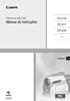 Câmara de video DVD Manual de instruções DC410 DC411 DC420 Português DC420 PAL CEL-SM9HA2B0 Introdução Instruções de Utilização Importantes AVISO! AVISO! PARA REDUZIR O RISCO DE CHOQUES ELÉCTRICOS, NÃO
Câmara de video DVD Manual de instruções DC410 DC411 DC420 Português DC420 PAL CEL-SM9HA2B0 Introdução Instruções de Utilização Importantes AVISO! AVISO! PARA REDUZIR O RISCO DE CHOQUES ELÉCTRICOS, NÃO
Archive Player Divar Series. Manual de Utilização
 Archive Player Divar Series pt Manual de Utilização Archive Player Índice pt 3 Índice 1 Introdução 4 2 Operação 5 2.1 Iniciar o programa 5 2.2 Conhecer a janela principal 6 2.3 Botão Abrir 6 2.4 Vistas
Archive Player Divar Series pt Manual de Utilização Archive Player Índice pt 3 Índice 1 Introdução 4 2 Operação 5 2.1 Iniciar o programa 5 2.2 Conhecer a janela principal 6 2.3 Botão Abrir 6 2.4 Vistas
Câmara Digital Guia de Software
 Câmara Digital / Câmara Digital Guia de Software Todos os direitos reservados. Esta publicação não pode ser integral ou parcialmente reproduzida, arquivada nem transmitida por qualquer processo electrónico,
Câmara Digital / Câmara Digital Guia de Software Todos os direitos reservados. Esta publicação não pode ser integral ou parcialmente reproduzida, arquivada nem transmitida por qualquer processo electrónico,
PDA CAM MANUAL DO UTILIZADOR
 PDA CAM MANUAL DO UTILIZADOR Português Manual do utilizador Índice Preparações... 2 Conteúdo da embalagem... 2 Requisitos do sistema... 2 Ficar a conhecer o PDA Cam... 3 Componentes do PDA Cam... 3 Instalação...
PDA CAM MANUAL DO UTILIZADOR Português Manual do utilizador Índice Preparações... 2 Conteúdo da embalagem... 2 Requisitos do sistema... 2 Ficar a conhecer o PDA Cam... 3 Componentes do PDA Cam... 3 Instalação...
evii STP-016 Guia rápido de utilização
 evii STP-016 Guia rápido de utilização Índice 1. Pronto para utilizar:... 4 1.1 Lista de Componentes:... 4 2. Aparência do produto... 5 2.1 Instruções das teclas:... 6 3. Guia Rápido... 7 3.1 ON/OFF...
evii STP-016 Guia rápido de utilização Índice 1. Pronto para utilizar:... 4 1.1 Lista de Componentes:... 4 2. Aparência do produto... 5 2.1 Instruções das teclas:... 6 3. Guia Rápido... 7 3.1 ON/OFF...
Câmera térmica TKTI 21 e 31 SKF
 Câmera térmica TKTI 21 e 31 SKF Guia de iniciação rápida 1. Descrição da câmera Visor em cores de 3.5 Ranhura dos conectores Lentes infravermelhas da câmera Lentes da câmera digital LED de status Botões
Câmera térmica TKTI 21 e 31 SKF Guia de iniciação rápida 1. Descrição da câmera Visor em cores de 3.5 Ranhura dos conectores Lentes infravermelhas da câmera Lentes da câmera digital LED de status Botões
power one pocketcharger
 P power one pocketcharger Volume de fornecimento 1 x carregador para power one pocketcharger 1 x conjunto de aplicações de compartimento das pilhas, para os tamanhos 13, 312 e 10, com código de cores 1
P power one pocketcharger Volume de fornecimento 1 x carregador para power one pocketcharger 1 x conjunto de aplicações de compartimento das pilhas, para os tamanhos 13, 312 e 10, com código de cores 1
Divar - Archive Player. Manual de Utilização
 Divar - Archive Player PT Manual de Utilização Leitor de Arquivo Divar Manual de Utilização PT 1 Divar Digital Versatile Recorder Leitor de Arquivo Divar Manual de Utilização Índice Começar.....................................................
Divar - Archive Player PT Manual de Utilização Leitor de Arquivo Divar Manual de Utilização PT 1 Divar Digital Versatile Recorder Leitor de Arquivo Divar Manual de Utilização Índice Começar.....................................................
MANUAL DE INSTRUÇÕES RELÓGIO ESPIÃO
 MANUAL DE INSTRUÇÕES RELÓGIO ESPIÃO Antes de manusear leia atentamente todas as instruções deste manual: Este aparelho é constituído de mecanismos internos muito sensíveis e delicados, sendo que os mesmos
MANUAL DE INSTRUÇÕES RELÓGIO ESPIÃO Antes de manusear leia atentamente todas as instruções deste manual: Este aparelho é constituído de mecanismos internos muito sensíveis e delicados, sendo que os mesmos
EW7011 Estação de ancoragem USB 3.0 para discos rígidos SATA de 2,5" e 3,5"
 EW7011 Estação de ancoragem USB 3.0 para discos rígidos SATA de 2,5" e 3,5" 2 PORTUGUÊS Estação de Ancoragem USB 3.0 EW7011 para discos rígidos SATA de 2,5" e 3,5" Índice 1.0 Introdução... 2 1.1 Funções
EW7011 Estação de ancoragem USB 3.0 para discos rígidos SATA de 2,5" e 3,5" 2 PORTUGUÊS Estação de Ancoragem USB 3.0 EW7011 para discos rígidos SATA de 2,5" e 3,5" Índice 1.0 Introdução... 2 1.1 Funções
O AMBIENTE DE TRABALHO DO WINDOWS
 O AMBIENTE DE TRABALHO DO WINDOWS O Windows funciona como um Sistema Operativo, responsável pelo arranque do computador. Um computador que tenha o Windows instalado, quando arranca, entra directamente
O AMBIENTE DE TRABALHO DO WINDOWS O Windows funciona como um Sistema Operativo, responsável pelo arranque do computador. Um computador que tenha o Windows instalado, quando arranca, entra directamente
CEL-SN3DA2B0. Câmara de video digital. Manual de instruções
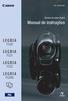 CEL-SN3DA2B0 Câmara de video digital Manual de instruções Introdução Instruções de Utilização Importantes AVISO! AVISO! PARA REDUZIR O RISCO DE CHOQUES ELÉCTRICOS, NÃO RETIRE A COBERTURA (OU TAMPA TRASEIRA).
CEL-SN3DA2B0 Câmara de video digital Manual de instruções Introdução Instruções de Utilização Importantes AVISO! AVISO! PARA REDUZIR O RISCO DE CHOQUES ELÉCTRICOS, NÃO RETIRE A COBERTURA (OU TAMPA TRASEIRA).
MANUAL DE CONSULTA RÁPIDA DO MODEM OPTIONS FOR NOKIA 7650. Copyright 2002 Nokia. Todos os direitos reservados 9354493 Issue 2
 MANUAL DE CONSULTA RÁPIDA DO MODEM OPTIONS FOR NOKIA 7650 Copyright 2002 Nokia. Todos os direitos reservados 9354493 Issue 2 Índice 1. INTRODUÇÃO...1 2. INSTALAR O MODEM OPTIONS FOR NOKIA 7650...1 3. SELECCIONAR
MANUAL DE CONSULTA RÁPIDA DO MODEM OPTIONS FOR NOKIA 7650 Copyright 2002 Nokia. Todos os direitos reservados 9354493 Issue 2 Índice 1. INTRODUÇÃO...1 2. INSTALAR O MODEM OPTIONS FOR NOKIA 7650...1 3. SELECCIONAR
Câmera Sport HD. Manual do Usuário
 Câmera Sport HD Manual do Usuário Você acaba de adquirir um produto Leadership, testado e aprovado por diversos consumidores em todo Brasil. Neste manual estão contidas todas as informações necessárias
Câmera Sport HD Manual do Usuário Você acaba de adquirir um produto Leadership, testado e aprovado por diversos consumidores em todo Brasil. Neste manual estão contidas todas as informações necessárias
Smartphone 5 IPS Quad Core
 Smartphone 5 IPS Quad Core GUIA RÁPIDO DE UTILIZAÇÃO PRIMEIROS PASSOS Instalando o cartão SIM e a bateria Desligue o telemóvel completamente. Retire a tampa traseira. Insira o cartão SIM no slot do cartão
Smartphone 5 IPS Quad Core GUIA RÁPIDO DE UTILIZAÇÃO PRIMEIROS PASSOS Instalando o cartão SIM e a bateria Desligue o telemóvel completamente. Retire a tampa traseira. Insira o cartão SIM no slot do cartão
RELÓGIO FILMADORA SPORT Manual de Uso
 RELÓGIO FILMADORA SPORT Manual de Uso 1. Conhecendo o produto 1: Ajuste hora relogio 2: Microfone 3: Camera 4: Botão para Video 5: Entrada USB 6: Botão para Foto e Audio 7: Luz indicadora de função 2.
RELÓGIO FILMADORA SPORT Manual de Uso 1. Conhecendo o produto 1: Ajuste hora relogio 2: Microfone 3: Camera 4: Botão para Video 5: Entrada USB 6: Botão para Foto e Audio 7: Luz indicadora de função 2.
Boot Camp Manual de Instalação e Configuração
 Boot Camp Manual de Instalação e Configuração Conteúdo 3 Introdução 3 Elementos necessários 4 Descrição geral da instalação 4 Passo 1: Verificar se existem actualizações 4 Passo 2: Preparar o computador
Boot Camp Manual de Instalação e Configuração Conteúdo 3 Introdução 3 Elementos necessários 4 Descrição geral da instalação 4 Passo 1: Verificar se existem actualizações 4 Passo 2: Preparar o computador
Manual de início rápido. Português VTE-1016
 Manual de início rápido Português VTE-1016 7025695 1 Vamos começar! Liga o comando ao sistema PlayStation TV Podes utilizar o comando sem fios DUALSHOCK 3 ou DUALSHOCK 4 com o sistema PS TV: basta ligar
Manual de início rápido Português VTE-1016 7025695 1 Vamos começar! Liga o comando ao sistema PlayStation TV Podes utilizar o comando sem fios DUALSHOCK 3 ou DUALSHOCK 4 com o sistema PS TV: basta ligar
Perguntas Frequentes para o Transformer TF201
 Perguntas Frequentes para o Transformer TF201 PG7211 Gerir ficheiros... 2 Como acedo aos meus dados armazenados no cartão microsd, SD e dispositivo USB?... 2 Como movo o ficheiro seleccionado para outra
Perguntas Frequentes para o Transformer TF201 PG7211 Gerir ficheiros... 2 Como acedo aos meus dados armazenados no cartão microsd, SD e dispositivo USB?... 2 Como movo o ficheiro seleccionado para outra
Obrigado por adquirir a GoXtreme WiFi câmara de ação. Antes de iniciar. o uso de seu producto, leia este manual atentamente para ampliar sua
 Manual do usuário Obrigado por adquirir a GoXtreme WiFi câmara de ação. Antes de iniciar o uso de seu producto, leia este manual atentamente para ampliar sua performance e extender a vida útil. Aparência
Manual do usuário Obrigado por adquirir a GoXtreme WiFi câmara de ação. Antes de iniciar o uso de seu producto, leia este manual atentamente para ampliar sua performance e extender a vida útil. Aparência
Câmara de video DVD Manual de instruções. Português PAL CEL-SH8AA2M0
 Câmara de video DVD Manual de instruções Português PAL CEL-SH8AA2M0 Introdução Instruções de Utilização Importantes AVISO! AVISO! PARA REDUZIR O RISCO DE CHOQUES ELÉCTRICOS, NÃO RETIRE A COBERTURA (OU
Câmara de video DVD Manual de instruções Português PAL CEL-SH8AA2M0 Introdução Instruções de Utilização Importantes AVISO! AVISO! PARA REDUZIR O RISCO DE CHOQUES ELÉCTRICOS, NÃO RETIRE A COBERTURA (OU
404 CAMCORDER CAMCORDER E CÂMARA FOTOGRÁFICA
 POrtuguês Portuguese 404 CAMCORDER CAMCORDER E CÂMARA FOTOGRÁFICA Suplemento do Manual do Utilizador do ARCHOS 404 Versão 1.1 Visite o site www.archos.com/manuals para transferir a versão mais recente
POrtuguês Portuguese 404 CAMCORDER CAMCORDER E CÂMARA FOTOGRÁFICA Suplemento do Manual do Utilizador do ARCHOS 404 Versão 1.1 Visite o site www.archos.com/manuals para transferir a versão mais recente
LW056 SWEEX WIRELESS LAN PC CARD 54 MBPS. O Windows detectará automaticamente o aparelho e aparecerá a seguinte janela.
 Instalação em Windows 2000 e XP LW056 SWEEX WIRELESS LAN PC CARD 54 MBPS O Windows detectará automaticamente o aparelho e aparecerá a seguinte janela. Seleccione a opção Não, desta vez não ( No, not this
Instalação em Windows 2000 e XP LW056 SWEEX WIRELESS LAN PC CARD 54 MBPS O Windows detectará automaticamente o aparelho e aparecerá a seguinte janela. Seleccione a opção Não, desta vez não ( No, not this
EW7033 caixa para discos rígidos SATA de 2,5 USB 3.0
 EW7033 caixa para discos rígidos SATA de 2,5 USB 3.0 2 PORTUGUÊS EW7033 Caixa para discos rígidos SATA de 2,5" USB 3.0 Índice 1.0 Introdução... 2 1.1 Funções e funcionalidades... 2 1.2 Conteúdo da embalagem...
EW7033 caixa para discos rígidos SATA de 2,5 USB 3.0 2 PORTUGUÊS EW7033 Caixa para discos rígidos SATA de 2,5" USB 3.0 Índice 1.0 Introdução... 2 1.1 Funções e funcionalidades... 2 1.2 Conteúdo da embalagem...
Partes da Câmara. Vantagens. Características mais Importantes. Especificações. Versão Portuguesa. Versão Portuguesa WWW.SWEEX.COM.
 Partes da Câmara JB000120 Sweex 3.2 Megapixel digital camera Frente Flash Visor de imagem Vantagens Câmara multi-funcional 5 em 1: Câmara digital com a possibilidade de efectuar gravações vídeo e áudio,
Partes da Câmara JB000120 Sweex 3.2 Megapixel digital camera Frente Flash Visor de imagem Vantagens Câmara multi-funcional 5 em 1: Câmara digital com a possibilidade de efectuar gravações vídeo e áudio,
Manual Brother Image Viewer para Android
 Manual Brother Image Viewer para Android Versão 0 POR Definições de notas Ao longo deste Manual do Utilizador, é utilizado o seguinte ícone: NOTA As Notas indicam o que fazer perante uma determinada situação
Manual Brother Image Viewer para Android Versão 0 POR Definições de notas Ao longo deste Manual do Utilizador, é utilizado o seguinte ícone: NOTA As Notas indicam o que fazer perante uma determinada situação
Português. Câmara digital. Manual do utilizador
 Português Multi-funções Câmara digital Manual do utilizador ii ÍNDICE Identificação dos componentes... 1 Ícones existentes no LCD... 2 Preparação... 2 Introduzir as baterias... 2 Introduza o cartão SD/MMC...
Português Multi-funções Câmara digital Manual do utilizador ii ÍNDICE Identificação dos componentes... 1 Ícones existentes no LCD... 2 Preparação... 2 Introduzir as baterias... 2 Introduza o cartão SD/MMC...
Instalar o computador
 ThinkPad R40 Series Lista de verificação de componentes Part Number: 9P54 Manual de Instalação A IBM agradece a sua preferência por um computador IBM ThinkPad R Series. Confronte os itens indicados nesta
ThinkPad R40 Series Lista de verificação de componentes Part Number: 9P54 Manual de Instalação A IBM agradece a sua preferência por um computador IBM ThinkPad R Series. Confronte os itens indicados nesta
Boot Camp Manual de Instalação e Configuração
 Boot Camp Manual de Instalação e Configuração Contéudo 3 Introdução 4 Elementos necessários 5 Descrição geral da instalação 5 Passo 1: Verificar se existem actualizações 5 Passo 2: Preparar o computador
Boot Camp Manual de Instalação e Configuração Contéudo 3 Introdução 4 Elementos necessários 5 Descrição geral da instalação 5 Passo 1: Verificar se existem actualizações 5 Passo 2: Preparar o computador
M U L T I M E D I A P L A Y E R 2,5 SATA CASING WITH REMOTE CONTROL MANUALE SI-707138
 M U L T I M E D I A P L A Y E R 2,5 SATA CASING WITH REMOTE CONTROL MANUALE SI-707138 PORTUGUES -CONTEÚDO DA EMBALAGEM -ESPECIFICAÇÕES TÉCNICAS -INSTALAÇÃO DE HARDWARE -GARANTIA MULTIMEDIA PLAYER 2,5 SATA
M U L T I M E D I A P L A Y E R 2,5 SATA CASING WITH REMOTE CONTROL MANUALE SI-707138 PORTUGUES -CONTEÚDO DA EMBALAGEM -ESPECIFICAÇÕES TÉCNICAS -INSTALAÇÃO DE HARDWARE -GARANTIA MULTIMEDIA PLAYER 2,5 SATA
IRISPen Air 7. Guia rápido. (Android)
 IRISPen Air 7 Guia rápido (Android) Este Guia rápido do utilizador ajuda-o a dar os primeiros passos com o IRISPen Air TM 7. Leia este guia antes de utilizar o scanner e o respetivo software. Todas as
IRISPen Air 7 Guia rápido (Android) Este Guia rápido do utilizador ajuda-o a dar os primeiros passos com o IRISPen Air TM 7. Leia este guia antes de utilizar o scanner e o respetivo software. Todas as
PORTA RETRATO DIGITAL
 VC-61 PORTA RETRATO DIGITAL Leia atentamente as informações contidas neste manual antes de usar o aparelho. Índice Precauções Pág: 2 Conhecendo o aparelho Pág: 2 Instruções de uso Pág: 3 Modo Foto Pág:
VC-61 PORTA RETRATO DIGITAL Leia atentamente as informações contidas neste manual antes de usar o aparelho. Índice Precauções Pág: 2 Conhecendo o aparelho Pág: 2 Instruções de uso Pág: 3 Modo Foto Pág:
Conteúdo do pacote. Lista de terminologia. Powerline Adapter
 Powerline Adapter Note! Não expor o Powerline Adapter a temperaturas extremas. Não deixar o dispositivo sob a luz solar directa ou próximo a elementos aquecidos. Não usar o Powerline Adapter em ambientes
Powerline Adapter Note! Não expor o Powerline Adapter a temperaturas extremas. Não deixar o dispositivo sob a luz solar directa ou próximo a elementos aquecidos. Não usar o Powerline Adapter em ambientes
Actualização de firmware para iphone com conector Lightning compatível com AppRadio Mode
 Actualização de firmware para iphone com conector Lightning compatível com AppRadio Mode Instruções de actualização para modelos de navegação: AVIC-F40BT, AVIC-F940BT, AVIC-F840BT e AVIC-F8430BT que foram
Actualização de firmware para iphone com conector Lightning compatível com AppRadio Mode Instruções de actualização para modelos de navegação: AVIC-F40BT, AVIC-F940BT, AVIC-F840BT e AVIC-F8430BT que foram
Precauções Aviso legal Aviso!
 Obrigado por ter adquirido esta câmara digital AGFAPHOTO. Leia estas instruções de operação atentamente para utilizar a câmara digital correctamente. Depois de ler as instruções, guarde-as num local seguro
Obrigado por ter adquirido esta câmara digital AGFAPHOTO. Leia estas instruções de operação atentamente para utilizar a câmara digital correctamente. Depois de ler as instruções, guarde-as num local seguro
Conceitos importantes
 Conceitos importantes Informática Informação + Automática Tratamento ou processamento da informação, utilizando meios automáticos. Computador (Provem da palavra latina: computare, que significa contar)
Conceitos importantes Informática Informação + Automática Tratamento ou processamento da informação, utilizando meios automáticos. Computador (Provem da palavra latina: computare, que significa contar)
Ambiente de trabalho. Configurações. Acessórios
 Ambiente de trabalho Configurações Acessórios O Sistema Operativo (SO) é o conjunto de programas fundamentais que permitem que o computador funcione e comunique com o exterior. Actualmente, o Windows é
Ambiente de trabalho Configurações Acessórios O Sistema Operativo (SO) é o conjunto de programas fundamentais que permitem que o computador funcione e comunique com o exterior. Actualmente, o Windows é
Versão Portuguesa. Introdução. Conteúdo da embalagem. IP004 Sweex Wireless Internet Phone
 IP004 Sweex Wireless Internet Phone Introdução Gostaríamos de agradecer o facto de ter adquirido o Sweex Wireless Internet Phone. Com este telefone pela Internet poderá, de uma forma fácil e rápida, participar
IP004 Sweex Wireless Internet Phone Introdução Gostaríamos de agradecer o facto de ter adquirido o Sweex Wireless Internet Phone. Com este telefone pela Internet poderá, de uma forma fácil e rápida, participar
KF2.4 MANUAL DE UTILIZADOR
 MANUAL DE UTILIZADOR Conteúdo Marcas comerciais IKIMOBILE é uma marca registada da Univercosmos, Lda., uma empresa do Grupo FF, com uma participação na Technology Solutions IT INT. Android e Google Search
MANUAL DE UTILIZADOR Conteúdo Marcas comerciais IKIMOBILE é uma marca registada da Univercosmos, Lda., uma empresa do Grupo FF, com uma participação na Technology Solutions IT INT. Android e Google Search
Guia de Instalação do Software
 Guia de Instalação do Software Este manual explica como instalar o software através de uma ligação USB ou de rede. A ligação de rede não se encontra disponível para os modelos SP 200/200S/203S/203SF/204SF.
Guia de Instalação do Software Este manual explica como instalar o software através de uma ligação USB ou de rede. A ligação de rede não se encontra disponível para os modelos SP 200/200S/203S/203SF/204SF.
1 Ajuda da Internet M vel Clix
 1 Ajuda da Internet M vel Clix Descrição geral Esta aplicação permite Ligar/Desligar por intermédio de uma PC Card / Modem USB. Janela principal da Internet M vel Clix Indica o estado de roaming Minimizes
1 Ajuda da Internet M vel Clix Descrição geral Esta aplicação permite Ligar/Desligar por intermédio de uma PC Card / Modem USB. Janela principal da Internet M vel Clix Indica o estado de roaming Minimizes
FILMADORA SPORT MANUAL DO USUÁRIO. Todas as Imagens deste manual são meramente ilustrativas.
 FILMADORA SPORT MANUAL DO USUÁRIO Todas as Imagens deste manual são meramente ilustrativas. www.orangeexperience.com.br FILMADORA SPORT ÍNDICE Acessórios Encaixe dos Suportes Requisitos do Sistema O
FILMADORA SPORT MANUAL DO USUÁRIO Todas as Imagens deste manual são meramente ilustrativas. www.orangeexperience.com.br FILMADORA SPORT ÍNDICE Acessórios Encaixe dos Suportes Requisitos do Sistema O
Segurança e recuperação Manual do utilizador
 Segurança e recuperação Manual do utilizador Copyright 2009 Hewlett-Packard Development Company, L.P. Microsoft é uma marca comercial registada da Microsoft Corporation nos E.U.A. As informações contidas
Segurança e recuperação Manual do utilizador Copyright 2009 Hewlett-Packard Development Company, L.P. Microsoft é uma marca comercial registada da Microsoft Corporation nos E.U.A. As informações contidas
Versão Portuguesa. Introdução. Conteúdo da embalagem. Importante! WC002 Sweex USB Webcam 100K with Microphone
 WC002 Sweex USB Webcam 100K with Microphone Introdução Gostaríamos de agradecer o facto de ter adquirido a Sweex USB Webcam 100K with Microphone. Com esta webcam poderá, de uma forma fácil, conversar com
WC002 Sweex USB Webcam 100K with Microphone Introdução Gostaríamos de agradecer o facto de ter adquirido a Sweex USB Webcam 100K with Microphone. Com esta webcam poderá, de uma forma fácil, conversar com
GUIA PRÁTICO do dbadge2 Dosímetro Pessoal de Ruídos
 GUIA PRÁTICO do dbadge2 Dosímetro Pessoal de Ruídos O dbadge2 foi criado para tornar as medições pessoais de exposição a ruídos mais simples do que nunca, além de contar com até três dosímetros simultâneos
GUIA PRÁTICO do dbadge2 Dosímetro Pessoal de Ruídos O dbadge2 foi criado para tornar as medições pessoais de exposição a ruídos mais simples do que nunca, além de contar com até três dosímetros simultâneos
Manual da Cyber-shot DSC-S1900/S2000/S2100. Índice. Pesquisa de Operação. Pesquisa MENU/ Definições. remissivo Índice
 Manual da Cyber-shot DSC-S1900/S2000/S2100 2010 Sony Corporation 4-188-081-51(1) PT Como utilizar este manual Clique num botão na parte superior direita para saltar para a página correspondente. Isto é
Manual da Cyber-shot DSC-S1900/S2000/S2100 2010 Sony Corporation 4-188-081-51(1) PT Como utilizar este manual Clique num botão na parte superior direita para saltar para a página correspondente. Isto é
GUIA RÁPIDO SMARTPHONE HIPHONE 5
 1 GUIA RÁPIDO SMARTPHONE HIPHONE 5 2 GUIA RÁPIDO CELULAR HIPhone 5 ÍNDICE 1-Abrindo seu celular Pag. 2 2-Configurar o telefone Pags. 2 e 3 1. Acessando o menu 2. Data e hora local (fundamental para funcionar
1 GUIA RÁPIDO SMARTPHONE HIPHONE 5 2 GUIA RÁPIDO CELULAR HIPhone 5 ÍNDICE 1-Abrindo seu celular Pag. 2 2-Configurar o telefone Pags. 2 e 3 1. Acessando o menu 2. Data e hora local (fundamental para funcionar
EM4590R1 Repetidor Sem Fios WPS
 EM4590R1 Repetidor Sem Fios WPS EM4590R1 Repetidor Sem Fios WPS 2 PORTUGUÊS Índice 1.0 Introdução... 2 1.1 Conteúdo da embalagem... 2 2.0 Onde colocar o repetidor sem fios WPS EM4590?... 3 3.0 Configurar
EM4590R1 Repetidor Sem Fios WPS EM4590R1 Repetidor Sem Fios WPS 2 PORTUGUÊS Índice 1.0 Introdução... 2 1.1 Conteúdo da embalagem... 2 2.0 Onde colocar o repetidor sem fios WPS EM4590?... 3 3.0 Configurar
JVC CAM Control (para iphone) Manual do Utilizador
 JVC CAM Control (para iphone) Manual do Utilizador Português Este é o manual de instruções do software (para iphone) relativo à Live Streaming Camera GV-LS2/GV-LS1 feito pela JVC KENWOOD Corporation. Os
JVC CAM Control (para iphone) Manual do Utilizador Português Este é o manual de instruções do software (para iphone) relativo à Live Streaming Camera GV-LS2/GV-LS1 feito pela JVC KENWOOD Corporation. Os
Boot Camp Manual de Instalação e Configuração
 Boot Camp Manual de Instalação e Configuração Índice 3 Introdução 4 Descrição geral da instalação 4 Passo 1: Verificar se existem actualizações 4 Passo 2: Preparar o computador Mac para o Windows 4 Passo
Boot Camp Manual de Instalação e Configuração Índice 3 Introdução 4 Descrição geral da instalação 4 Passo 1: Verificar se existem actualizações 4 Passo 2: Preparar o computador Mac para o Windows 4 Passo
Ferramentas Web, Web 2.0 e Software Livre em EVT
 E s t u d o s o b r e a i n t e g r a ç ã o d e f e r r a m e n t a s d i g i t a i s n o c u r r í c u l o da d i s c i p l i n a d e E d u c a ç ã o V i s u a l e T e c n o l ó g i c a AnimatorDV M a
E s t u d o s o b r e a i n t e g r a ç ã o d e f e r r a m e n t a s d i g i t a i s n o c u r r í c u l o da d i s c i p l i n a d e E d u c a ç ã o V i s u a l e T e c n o l ó g i c a AnimatorDV M a
Windows Live Movie Maker
 Windows Live Movie Maker Passo-a-passo para Professores Criar um filme com o Windows Live Movie Maker Descarregue o programa 1. Visite o site http://explore.live.com/windows-live-movie-maker e descarregue
Windows Live Movie Maker Passo-a-passo para Professores Criar um filme com o Windows Live Movie Maker Descarregue o programa 1. Visite o site http://explore.live.com/windows-live-movie-maker e descarregue
QNAP Surveillance Client para MAC
 QNAP Surveillance Client para MAC Chapter 1. Instalar o QNAP Surveillance Client 1. Clique duas vezes em "QNAP Surveillance Client V1.0.1 Build 5411.dmg". Após alguns segundos, é exibida a seguinte imagem.
QNAP Surveillance Client para MAC Chapter 1. Instalar o QNAP Surveillance Client 1. Clique duas vezes em "QNAP Surveillance Client V1.0.1 Build 5411.dmg". Após alguns segundos, é exibida a seguinte imagem.
IRISPen Air 7. Guia rápido. (ios)
 IRISPen Air 7 Guia rápido (ios) Este Guia rápido do utilizador ajuda-o a dar os primeiros passos com o IRISPen TM Air 7. Leia este guia antes de utilizar o scanner e o respetivo software. Todas as informações
IRISPen Air 7 Guia rápido (ios) Este Guia rápido do utilizador ajuda-o a dar os primeiros passos com o IRISPen TM Air 7. Leia este guia antes de utilizar o scanner e o respetivo software. Todas as informações
Verificar o conteúdo da embalagem
 Verificar o conteúdo da embalagem suporte de papel CD-ROM do guia do Utilizador e do software da impressora pacote de tinteiros (contém tinteiros a cores e preto.) Utilização diária Instalação cabo de
Verificar o conteúdo da embalagem suporte de papel CD-ROM do guia do Utilizador e do software da impressora pacote de tinteiros (contém tinteiros a cores e preto.) Utilização diária Instalação cabo de
CCT-5001 MANUAL DO UTILIZADOR
 CCT-5001 MANUAL DO UTILIZADOR facebook.com/denverelectronics PT-1 Parte da câmara de vídeo Preparar para usar 1. Porta HDMI 6. Ecrã 11. Protetor 16. PARA CIMA 2. Ranhura para 7. Luz do indicador 12. Coluna
CCT-5001 MANUAL DO UTILIZADOR facebook.com/denverelectronics PT-1 Parte da câmara de vídeo Preparar para usar 1. Porta HDMI 6. Ecrã 11. Protetor 16. PARA CIMA 2. Ranhura para 7. Luz do indicador 12. Coluna
Boot Camp Manual de Instalação e Configuração
 Boot Camp Manual de Instalação e Configuração Conteúdo 3 Introdução 3 Do que necessita 4 Descrição geral da instalação 4 Passo 1: Procurar actualizações 4 Passo 2: Preparar o computador Mac para o Windows
Boot Camp Manual de Instalação e Configuração Conteúdo 3 Introdução 3 Do que necessita 4 Descrição geral da instalação 4 Passo 1: Procurar actualizações 4 Passo 2: Preparar o computador Mac para o Windows
Câmara de Vídeo DVD CANON INC. Manual de instruções Português Canon Europa N.V. Portugal: Introdução
 Manual de Instrucciones Versión 22 Es Câmara de Vídeo DVD Manual de instruções Português Introdução Preparativos Funções básicas Funções avançadas Funções de edição Leia também o manual de instruções abaixo
Manual de Instrucciones Versión 22 Es Câmara de Vídeo DVD Manual de instruções Português Introdução Preparativos Funções básicas Funções avançadas Funções de edição Leia também o manual de instruções abaixo
MANUAL DO USUÁRIO Câmera Filmadora Veicular (DVR)
 MANUAL DO USUÁRIO Câmera Filmadora Veicular (DVR) Você acaba de adquirir um produto Leadership, testado e aprovado por diversos consumidores em todo Brasil. Além da tecnologia de qualidade, optando pela
MANUAL DO USUÁRIO Câmera Filmadora Veicular (DVR) Você acaba de adquirir um produto Leadership, testado e aprovado por diversos consumidores em todo Brasil. Além da tecnologia de qualidade, optando pela
Caneta Espiã NOVY. Página1. 1 - Introdução:
 Página1 1 - Introdução: A NOVA CANETA ESPIÃ representa um novo conceito no universo da espionagem. Trazendo um novo design e uma nova tecnologia, a nova caneta oferece a você, um produto elegante, discreto
Página1 1 - Introdução: A NOVA CANETA ESPIÃ representa um novo conceito no universo da espionagem. Trazendo um novo design e uma nova tecnologia, a nova caneta oferece a você, um produto elegante, discreto
Câmara de vídeo digital. Manual do utilizador
 Câmara de vídeo digital Manual do utilizador Pt 2 Índice Introdução ao produto Funcionamento da câmara de vídeo digital... 3 Utilizar o painel... 5 Alimentação... 6 Modos... 7 Modo DV Produzir filmes...
Câmara de vídeo digital Manual do utilizador Pt 2 Índice Introdução ao produto Funcionamento da câmara de vídeo digital... 3 Utilizar o painel... 5 Alimentação... 6 Modos... 7 Modo DV Produzir filmes...
Controles e funções. Painel frontal. Painel traseiro. Capítulo 2 >> Controles e funções. Botão OK Confirma a seleção.
 HDPV-C20CV Capítulo 2 >> Controles e funções Controles e funções Painel frontal 1 2 1 2 3 3 4 5 Botão Power ( ) Liga/desliga seu receptor. Botão MENU Exibe o menu. Sai do menu atual ou vai para o menu
HDPV-C20CV Capítulo 2 >> Controles e funções Controles e funções Painel frontal 1 2 1 2 3 3 4 5 Botão Power ( ) Liga/desliga seu receptor. Botão MENU Exibe o menu. Sai do menu atual ou vai para o menu
Manual do Utilizador para DS150E. Dangerfield June. 2009 V3.0 Delphi PSS
 Manual do Utilizador para DS150E 1 ÍNDICE Componente principal.....3 Instruções de instalação.... 5 Configurar o Bluetooth...26 Programa de diagnóstico....39 Escrever no ECU (OBD)...86 Digitalizar.89 Histórico......94
Manual do Utilizador para DS150E 1 ÍNDICE Componente principal.....3 Instruções de instalação.... 5 Configurar o Bluetooth...26 Programa de diagnóstico....39 Escrever no ECU (OBD)...86 Digitalizar.89 Histórico......94
Se faltar algum dos artigos supracitados, contacte o fornecedor.
 M A N U A L S I - 7 0 7 1 2 5 1 C O N T E Ú D O D A E M B A L A G E M 4 E S P E C I F I C A Ç Õ E S T É C N I C A S 4 R E Q U I S I T O S D O S I S T E M A 4 I N S TA L A Ç Ã O D O H A R D W A R E 5 I
M A N U A L S I - 7 0 7 1 2 5 1 C O N T E Ú D O D A E M B A L A G E M 4 E S P E C I F I C A Ç Õ E S T É C N I C A S 4 R E Q U I S I T O S D O S I S T E M A 4 I N S TA L A Ç Ã O D O H A R D W A R E 5 I
CEL-SP3PA2B1. Câmara de vídeo digital. Manual de instruções
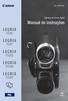 CEL-SP3PA2B1 Câmara de vídeo digital Manual de instruções Introdução Instruções de Utilização Importantes AVISO! AVISO! PARA REDUZIR O RISCO DE CHOQUES ELÉCTRICOS, NÃO RETIRE A COBERTURA (OU TAMPA TRASEIRA).
CEL-SP3PA2B1 Câmara de vídeo digital Manual de instruções Introdução Instruções de Utilização Importantes AVISO! AVISO! PARA REDUZIR O RISCO DE CHOQUES ELÉCTRICOS, NÃO RETIRE A COBERTURA (OU TAMPA TRASEIRA).
WINDOWS. O Windows funciona como um Sistema Operativo, responsável pelo arranque do computador.
 WINDOWS O AMBIENTE DE TRABALHO DO WINDOWS O Windows funciona como um Sistema Operativo, responsável pelo arranque do computador. Um computador que tenha o Windows instalado, quando arranca, entra directamente
WINDOWS O AMBIENTE DE TRABALHO DO WINDOWS O Windows funciona como um Sistema Operativo, responsável pelo arranque do computador. Um computador que tenha o Windows instalado, quando arranca, entra directamente
Guia Passo a Passo de Actualização do Windows 8.1
 Guia Passo a Passo de Actualização do Windows 8.1 Instalação e Actualização do Windows 8.1 Actualizar o BIOS, aplicações, controladores e executar o Windows Update Seleccionar o tipo de instalação Instalar
Guia Passo a Passo de Actualização do Windows 8.1 Instalação e Actualização do Windows 8.1 Actualizar o BIOS, aplicações, controladores e executar o Windows Update Seleccionar o tipo de instalação Instalar
Português. Informações sobre segurança
 Este manual inclui: Informações sobre segurança na página 35. Resolução de problemas de configuração na página 36. Mais informações sobre a impressora na página 40. Informações sobre segurança Utilize
Este manual inclui: Informações sobre segurança na página 35. Resolução de problemas de configuração na página 36. Mais informações sobre a impressora na página 40. Informações sobre segurança Utilize
Guia de instalação e Activação
 Guia de instalação e Activação Obrigado por ter escolhido o memoq 5, o melhor ambiente de tradução para tradutores freelancer, companhias de tradução e empresas. Este guia encaminha-o através do processo
Guia de instalação e Activação Obrigado por ter escolhido o memoq 5, o melhor ambiente de tradução para tradutores freelancer, companhias de tradução e empresas. Este guia encaminha-o através do processo
Guia de Instalação de Software
 Guia de Instalação de Software Este manual explica como instalar o software através de uma ligação USB ou de rede. A ligação de rede não se encontra disponível para os modelos SP 200/200S/203S/203SF/204SF.
Guia de Instalação de Software Este manual explica como instalar o software através de uma ligação USB ou de rede. A ligação de rede não se encontra disponível para os modelos SP 200/200S/203S/203SF/204SF.
Introdução à rede subscrita Nokia N93i-1
 Introdução à rede subscrita Nokia N93i-1 Introdução à rede subscrita 2ª edição, PT, 9200199 Introdução Através da arquitectura UPnP e de redes locais sem fios (WLAN), pode criar uma rede subscrita de dispositivos
Introdução à rede subscrita Nokia N93i-1 Introdução à rede subscrita 2ª edição, PT, 9200199 Introdução Através da arquitectura UPnP e de redes locais sem fios (WLAN), pode criar uma rede subscrita de dispositivos
Como Fazer um Vídeo no Windows Movie Maker
 Como Fazer um Vídeo no Windows Movie Maker Versão deste documento: 1 1 Data de edição deste documento: 20 de Julho de 2011 1. Vá ao Iniciar -> Todos os Programas -> Movie Maker 2..Este é o aspecto do Movie
Como Fazer um Vídeo no Windows Movie Maker Versão deste documento: 1 1 Data de edição deste documento: 20 de Julho de 2011 1. Vá ao Iniciar -> Todos os Programas -> Movie Maker 2..Este é o aspecto do Movie
Manual de Utilização do Sistema GRServer Cam on-line (Gerenciamento de Câmeras On-line)
 Manual de Utilização do Sistema GRServer Cam on-line (Gerenciamento de Câmeras On-line) Criamos, desenvolvemos e aperfeiçoamos ferramentas que tragam a nossos parceiros e clientes grandes oportunidades
Manual de Utilização do Sistema GRServer Cam on-line (Gerenciamento de Câmeras On-line) Criamos, desenvolvemos e aperfeiçoamos ferramentas que tragam a nossos parceiros e clientes grandes oportunidades
Capítulo. Comunicação de Dados Capítulo 9
 Capítulo 9 Capítulo Este capítulo descreve o que é preciso saber para transferir programas entre a fx-7400g PLUS e certos modelos de calculadoras científicas com função de gráficos CASIO ligados com um
Capítulo 9 Capítulo Este capítulo descreve o que é preciso saber para transferir programas entre a fx-7400g PLUS e certos modelos de calculadoras científicas com função de gráficos CASIO ligados com um
NEX-3/NEX-5/NEX-5C A-DRG-100-52(1) 2010 Sony Corporation
 NEX-3/NEX-5/NEX-5C As funções 3D disponibilizadas por esta actualização de firmware são descritas neste folheto. Por favor consulte o Manual de instruções e o Manual da α que estão incluídos no CD-ROM
NEX-3/NEX-5/NEX-5C As funções 3D disponibilizadas por esta actualização de firmware são descritas neste folheto. Por favor consulte o Manual de instruções e o Manual da α que estão incluídos no CD-ROM
MANUAL DE INSTRUÇÕES
 MANUAL DE INSTRUÇÕES Obrigado por adquirir este produto. Por favor, leia essas instruções cuidadosamente para garantir melhores resultados do seu aparelho. SOBRE O PRODUTO A MINIMAXX é a menor câmera de
MANUAL DE INSTRUÇÕES Obrigado por adquirir este produto. Por favor, leia essas instruções cuidadosamente para garantir melhores resultados do seu aparelho. SOBRE O PRODUTO A MINIMAXX é a menor câmera de
Mini Altifalantes Nokia MD-8 9209474/1
 Mini Altifalantes Nokia MD-8 9209474/1 7 2008 Nokia. Todos os direitos reservados. Nokia, Nokia Connecting people e o logótipo dos Acessórios Originais Nokia são marcas comerciais ou marcas registadas
Mini Altifalantes Nokia MD-8 9209474/1 7 2008 Nokia. Todos os direitos reservados. Nokia, Nokia Connecting people e o logótipo dos Acessórios Originais Nokia são marcas comerciais ou marcas registadas
EMP Multi Screen Adjustment. Guia de Funcionamento
 EMP Multi Screen Adjustment Guia de Funcionamento Simbologia Utilizada no Manual 1 IMPORTANTE Indica operações que podem provocar danos ou ferimentos se não se tiver os cuidados devidos. NOTA Indica informações
EMP Multi Screen Adjustment Guia de Funcionamento Simbologia Utilizada no Manual 1 IMPORTANTE Indica operações que podem provocar danos ou ferimentos se não se tiver os cuidados devidos. NOTA Indica informações
GUIA DE INSTALAÇÃO E PROGRAMAÇÃO DA FECHADURA TW3000
 GUIA DE INSTALAÇÃO E PROGRAMAÇÃO DA FECHADURA TW3000 Características Abertura por código e/ou chave mecânica; Teclado standard de 12 teclas; Resistente a água (chuvas e salpicos); Fechadura submetida a
GUIA DE INSTALAÇÃO E PROGRAMAÇÃO DA FECHADURA TW3000 Características Abertura por código e/ou chave mecânica; Teclado standard de 12 teclas; Resistente a água (chuvas e salpicos); Fechadura submetida a
Guia de funcionamento do projector em rede
 Guia de funcionamento do projector em rede Tabela de conteúdos Preparação...3 Ligar o projector ao seu computador...3 Ligação sem fios (para alguns modelos)... 3 QPresenter...5 Requisitos mínimos do sistema...5
Guia de funcionamento do projector em rede Tabela de conteúdos Preparação...3 Ligar o projector ao seu computador...3 Ligação sem fios (para alguns modelos)... 3 QPresenter...5 Requisitos mínimos do sistema...5
Thunder Pro II Gold Edition Manual de operações v 8.7 Rev:b
 Thunder Pro II Gold Edition Manual de operações v 8.7 Rev:b Este manual foi escrito exclusivamente para o chip Thunder Pro II Gold e será atualizado juntamente com as atualizações do chip, portanto acesse
Thunder Pro II Gold Edition Manual de operações v 8.7 Rev:b Este manual foi escrito exclusivamente para o chip Thunder Pro II Gold e será atualizado juntamente com as atualizações do chip, portanto acesse
ZS Rest. Manual Profissional. BackOffice Mapa de Mesas. v2011
 Manual Profissional BackOffice Mapa de Mesas v2011 1 1. Índice 2. Introdução... 2 3. Iniciar ZSRest Backoffice... 3 4. Confirmar desenho de mesas... 4 b) Activar mapa de mesas... 4 c) Zonas... 4 5. Desenhar
Manual Profissional BackOffice Mapa de Mesas v2011 1 1. Índice 2. Introdução... 2 3. Iniciar ZSRest Backoffice... 3 4. Confirmar desenho de mesas... 4 b) Activar mapa de mesas... 4 c) Zonas... 4 5. Desenhar
Procedimento para reinstalação dos aplicativos da mesa multi-toque através da imagem do sistema.
 Procedimento para reinstalação dos aplicativos da mesa multi-toque através da imagem do sistema. 1) Materiais a serem utilizados - Para realizar este procedimento deve-se estar de posse dos seguintes itens:
Procedimento para reinstalação dos aplicativos da mesa multi-toque através da imagem do sistema. 1) Materiais a serem utilizados - Para realizar este procedimento deve-se estar de posse dos seguintes itens:
GUIA DE INICIAÇÃO RÁPIDA
 GUIA DE INICIAÇÃO RÁPIDA 1. REMOVA A TAMPA TRASEIRA 2. INSERIR O CARTÕES SIM EO CARTÃO DE MEMÓRIA 3. INSIRA A BATERIA 4. CARREGUE A BATERIA POR 8 HORAS ANTES DE LIGAR 5. LIGUE O TELEFONE E AGUARDE A CONFIGURAÇÃO
GUIA DE INICIAÇÃO RÁPIDA 1. REMOVA A TAMPA TRASEIRA 2. INSERIR O CARTÕES SIM EO CARTÃO DE MEMÓRIA 3. INSIRA A BATERIA 4. CARREGUE A BATERIA POR 8 HORAS ANTES DE LIGAR 5. LIGUE O TELEFONE E AGUARDE A CONFIGURAÇÃO
